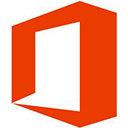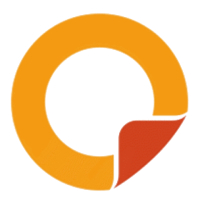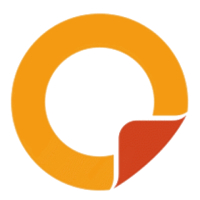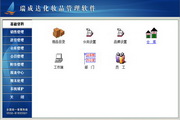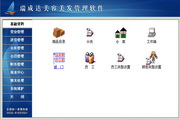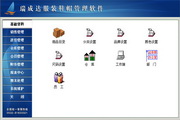本类推荐应用
-
安全下载
office
 大小:4.62MB更新时间:2024-05-30软件授权:国产软件
【Office2003sp25合1精简版】不是迷你版、不是绿色版!此版本包含Word、Excel、powerpoint、outlook、Access五个组件的全部功能!只是删除了Office2003中可有可无的office工具、输入法、以及各种字体。基于MicrosoftOffice2003SP3简体免序列号,免激活,可通过微软在线正版验证;剔除Office向导和模板以及一些不常用组件,保留VBA、宏、英文校对、公式编辑器、虚拟打印机,方便学校等办公部门需要;中文企业完整版精简制作,包含WORD、EXCEL、PowerPointOutlookAccess五大组件;可通过Microsoftupdate和Officeupdate正版验证,查找并安装更新补丁;采用微软官方的Office定制工具定制,以保证Office的兼容性和稳定性,三个组件可以选择安装;增加对WPS格式的支持,集成微软office2003稿纸补丁。Office2003安装包将通过Microsoft官方授权产品Office助手(软件大小:4.62MB)下载,请您放心使用。 Office软件优势 本版本使用ork(微软的定制工具)制作,使用效果和原版一模一样,甚至比原版有一些优点,优点如下:1、安装不用输入系列号;2、在Win2k中安装时,不会安装输入法,导致输入法工具栏变样;3、不会在C:Config.msi文件夹中保留几百兆的备份文件;4、体积小,便于携带;5、众多优化,加快了速度。 Office软件更新日志 将bug扫地出门进行到底 优化用户反馈的问题,提升细节体验 华军小编推荐: 在经历了多次的更新与优化,office变得更加的人性化,也更加的简单易操作,{zhandian}小编亲测,推荐给大家下载,感兴趣的小伙伴还可以下载{recommendWords}。
大小:4.62MB更新时间:2024-05-30软件授权:国产软件
【Office2003sp25合1精简版】不是迷你版、不是绿色版!此版本包含Word、Excel、powerpoint、outlook、Access五个组件的全部功能!只是删除了Office2003中可有可无的office工具、输入法、以及各种字体。基于MicrosoftOffice2003SP3简体免序列号,免激活,可通过微软在线正版验证;剔除Office向导和模板以及一些不常用组件,保留VBA、宏、英文校对、公式编辑器、虚拟打印机,方便学校等办公部门需要;中文企业完整版精简制作,包含WORD、EXCEL、PowerPointOutlookAccess五大组件;可通过Microsoftupdate和Officeupdate正版验证,查找并安装更新补丁;采用微软官方的Office定制工具定制,以保证Office的兼容性和稳定性,三个组件可以选择安装;增加对WPS格式的支持,集成微软office2003稿纸补丁。Office2003安装包将通过Microsoft官方授权产品Office助手(软件大小:4.62MB)下载,请您放心使用。 Office软件优势 本版本使用ork(微软的定制工具)制作,使用效果和原版一模一样,甚至比原版有一些优点,优点如下:1、安装不用输入系列号;2、在Win2k中安装时,不会安装输入法,导致输入法工具栏变样;3、不会在C:Config.msi文件夹中保留几百兆的备份文件;4、体积小,便于携带;5、众多优化,加快了速度。 Office软件更新日志 将bug扫地出门进行到底 优化用户反馈的问题,提升细节体验 华军小编推荐: 在经历了多次的更新与优化,office变得更加的人性化,也更加的简单易操作,{zhandian}小编亲测,推荐给大家下载,感兴趣的小伙伴还可以下载{recommendWords}。 -
安全下载
Office助手
 大小:32.39 MB更新时间:2024-05-30软件授权:国产软件
Office助手是一款基于Office生态下的设计插件,内部提供了大量PPT、Word、Excel的办公模板,全面覆盖大部分常见的办公场景,为您节省大量的办公时间。Office助手同样提供了办公文档处理功能,字体统一、段落统一、色彩统一功能能够快速调整基础文本。Office助手内置大量AI文档处理工具,一键即可进行文档的优化和评分。欢迎大家下载并持续关注! Office助手软件软件功能 Office助手素材库 Office助手内置PPT、Word、Excel三种类型的模板,国内顶级设计参与设计,覆盖大部分办公场景。目前素材库中已包含30000+素材,包含PPT模板素材、Word模板素材、Excel模板素材、图片、图表、图标等优质内容。 PPT字体、段落、色彩一键统一 在Office助手中提供给用户此项功能,只需点击菜单栏中的功能即可实现快速更换PPT中的中英文字体,段落对齐 三维折图 Office助手三维折图可以快速让图片呈现立体感 文档一键优化 Office助手文档优化可直接对当前文档进行评分和修复 PDF转化功能 Office助手内置PDF文档处理功能,可实现对PDF转Word、Excel、PPT、图片等,也可实现PDF的拆分、加密、解密、合并、压缩等功能。 Office助手安装向导 安装Office助手前,请确保您已经装有Office且版本在2007以上,Windows操作系统在XP以上。 1.下载并安装Office助手, 2.重启Office, 3.打开Office后在上方菜单栏中即可找到Office助手,开始使用即可。 小编寄语 Office助手内部有海量优质的办公模板,覆盖多种办公场景。设计感强,内容底蕴雄厚,设计团队全部为业内顶级大咖。所有模板都在持续上新中! Office助手更新日志 1.修复BUG,新版体验更佳 2.更改了部分页面 华军小编推荐: Office助手一个非常不错的办公软件软件,偷偷告诉你小编也是用的本软件,别人小编都不告诉的哦!功能强大,绿色安全。{zhandian}还为您提供{recommendWords}等供您下载。
大小:32.39 MB更新时间:2024-05-30软件授权:国产软件
Office助手是一款基于Office生态下的设计插件,内部提供了大量PPT、Word、Excel的办公模板,全面覆盖大部分常见的办公场景,为您节省大量的办公时间。Office助手同样提供了办公文档处理功能,字体统一、段落统一、色彩统一功能能够快速调整基础文本。Office助手内置大量AI文档处理工具,一键即可进行文档的优化和评分。欢迎大家下载并持续关注! Office助手软件软件功能 Office助手素材库 Office助手内置PPT、Word、Excel三种类型的模板,国内顶级设计参与设计,覆盖大部分办公场景。目前素材库中已包含30000+素材,包含PPT模板素材、Word模板素材、Excel模板素材、图片、图表、图标等优质内容。 PPT字体、段落、色彩一键统一 在Office助手中提供给用户此项功能,只需点击菜单栏中的功能即可实现快速更换PPT中的中英文字体,段落对齐 三维折图 Office助手三维折图可以快速让图片呈现立体感 文档一键优化 Office助手文档优化可直接对当前文档进行评分和修复 PDF转化功能 Office助手内置PDF文档处理功能,可实现对PDF转Word、Excel、PPT、图片等,也可实现PDF的拆分、加密、解密、合并、压缩等功能。 Office助手安装向导 安装Office助手前,请确保您已经装有Office且版本在2007以上,Windows操作系统在XP以上。 1.下载并安装Office助手, 2.重启Office, 3.打开Office后在上方菜单栏中即可找到Office助手,开始使用即可。 小编寄语 Office助手内部有海量优质的办公模板,覆盖多种办公场景。设计感强,内容底蕴雄厚,设计团队全部为业内顶级大咖。所有模板都在持续上新中! Office助手更新日志 1.修复BUG,新版体验更佳 2.更改了部分页面 华军小编推荐: Office助手一个非常不错的办公软件软件,偷偷告诉你小编也是用的本软件,别人小编都不告诉的哦!功能强大,绿色安全。{zhandian}还为您提供{recommendWords}等供您下载。 -
安全下载
office模板大全
 大小:32.39 MB更新时间:2024-05-30软件授权:国产软件
Office模板大全,作为一款根植于Office生态体系中的设计插件,其内置了海量的PPT、Word、Excel等办公模板,这些模板全面覆盖了大部分常见的办公应用场景,旨在为用户节省大量的办公时间,提升工作效率。 Office模板大全还提供了强大的办公文档处理功能。通过其内置的字体统一、段落统一、色彩统一等功能,用户可以快速对基础文本进行规范化和标准化处理,确保文档的整体风格一致、美观大方。 值得一提的是,Office模板大全还集成了众多先进的AI文档处理工具。用户只需一键操作,即可对文档进行智能优化和评分,从而进一步提升文档的质量和可读性。Office模板大全以其丰富的模板资源、强大的文档处理功能以及智能化的操作体验,成为了现代办公人员不可或缺的一款得力助手。欢迎大家下载并持续关注! office模板大全软件特色 Office模板大全素材库 Office模板大全精心整合了PPT、Word、Excel三种核心办公文档类型的模板,汇聚国内顶级设计团队的智慧与创意,全面覆盖各类办公场景需求。截至目前,我们的素材库已累计收录超过30000份高质量素材,包括但不限于PPT模板素材、Word模板素材、Excel模板素材,以及图片、图表、图标等一系列精心挑选的优质内容,旨在为用户提供更加便捷、高效的办公体验。 PPT字体、段落、色彩一键统一 在Office模板大全中,我们特别为用户提供了一项便捷功能。用户仅需点击菜单栏中的相应选项,即可迅速更换PPT中的中英文字体,并实现段落对齐。此功能旨在提升用户的工作效率,使编辑过程更为高效和精准。 office模板大全软件功能 三维折图 Office模板大全中的三维折图功能,能够有效地将图片转化为具有立体感的视觉呈现,从而为用户带来更为直观和生动的视觉体验。 文档一键优化 Office模板大全提供文档优化功能,用户可直接对当前文档进行评分和修复操作,以进一步提升文档质量和效率。 PDF转化功能 Office模板大全内置PDF文档处理功能,该功能能够支持将PDF文件转换为Word、Excel、PPT以及图片等多种格式。同时,用户还可利用此功能对PDF文档进行拆分、加密、解密、合并以及压缩等操作,以满足不同场景下的文档处理需求。 office模板大全安装步骤 安装Office模板大全前,请确保您已经装有Office且版本在2007以上,Windows操作系统在XP以上。 1.下载并安装Office模板大全, 2.重启Office, 3.打开Office后在上方菜单栏中即可找到Office模板大全,开始使用即可。 office模板大全更新日志: 1.优化内容 2.细节更出众,bug去无踪 华军小编推荐: office模板大全一直以来都是大多数网民最常用的软件,{zhandian}还有{recommendWords}等同样是网民非常喜爱的软件,大家可以来{zhandian}下载!
大小:32.39 MB更新时间:2024-05-30软件授权:国产软件
Office模板大全,作为一款根植于Office生态体系中的设计插件,其内置了海量的PPT、Word、Excel等办公模板,这些模板全面覆盖了大部分常见的办公应用场景,旨在为用户节省大量的办公时间,提升工作效率。 Office模板大全还提供了强大的办公文档处理功能。通过其内置的字体统一、段落统一、色彩统一等功能,用户可以快速对基础文本进行规范化和标准化处理,确保文档的整体风格一致、美观大方。 值得一提的是,Office模板大全还集成了众多先进的AI文档处理工具。用户只需一键操作,即可对文档进行智能优化和评分,从而进一步提升文档的质量和可读性。Office模板大全以其丰富的模板资源、强大的文档处理功能以及智能化的操作体验,成为了现代办公人员不可或缺的一款得力助手。欢迎大家下载并持续关注! office模板大全软件特色 Office模板大全素材库 Office模板大全精心整合了PPT、Word、Excel三种核心办公文档类型的模板,汇聚国内顶级设计团队的智慧与创意,全面覆盖各类办公场景需求。截至目前,我们的素材库已累计收录超过30000份高质量素材,包括但不限于PPT模板素材、Word模板素材、Excel模板素材,以及图片、图表、图标等一系列精心挑选的优质内容,旨在为用户提供更加便捷、高效的办公体验。 PPT字体、段落、色彩一键统一 在Office模板大全中,我们特别为用户提供了一项便捷功能。用户仅需点击菜单栏中的相应选项,即可迅速更换PPT中的中英文字体,并实现段落对齐。此功能旨在提升用户的工作效率,使编辑过程更为高效和精准。 office模板大全软件功能 三维折图 Office模板大全中的三维折图功能,能够有效地将图片转化为具有立体感的视觉呈现,从而为用户带来更为直观和生动的视觉体验。 文档一键优化 Office模板大全提供文档优化功能,用户可直接对当前文档进行评分和修复操作,以进一步提升文档质量和效率。 PDF转化功能 Office模板大全内置PDF文档处理功能,该功能能够支持将PDF文件转换为Word、Excel、PPT以及图片等多种格式。同时,用户还可利用此功能对PDF文档进行拆分、加密、解密、合并以及压缩等操作,以满足不同场景下的文档处理需求。 office模板大全安装步骤 安装Office模板大全前,请确保您已经装有Office且版本在2007以上,Windows操作系统在XP以上。 1.下载并安装Office模板大全, 2.重启Office, 3.打开Office后在上方菜单栏中即可找到Office模板大全,开始使用即可。 office模板大全更新日志: 1.优化内容 2.细节更出众,bug去无踪 华军小编推荐: office模板大全一直以来都是大多数网民最常用的软件,{zhandian}还有{recommendWords}等同样是网民非常喜爱的软件,大家可以来{zhandian}下载! -
安全下载
Office个人版
 大小:4.62MB更新时间:2024-05-30软件授权:国产软件
Office2016ForWindows零售版Office2016是微软的一个庞大的办公软件集合,其中包括了Word、Excel、PowerPoint、OneNote、Outlook、Skype、Project、Visio以及Publisher等组件和服务。Office2016安装包将通过Microsoft官方授权产品Office助手(软件大小:4.62MB)下载,请您放心使用。 Office2016官方下载免费完整版支持Windows7、Windows8和Windows10PC、笔记本和平板电脑。用户必须首先卸载Office2013。两个版本无法同时安装。本站提供Office2016官方下载。 office2016怎么查看是否已经激活 方法一: 1.打开任意一个Office2016程序,例如Word。 2.在程序界面的左上角找到“文件”选项,点击它。 3.在弹出的窗口中,找到左侧的“账户”选项并点击。 4.在右侧的产品信息中,您将能够看到Office2016的激活状态。如果显示为“已激活”,则表示Office2016已成功激活。 方法二: 1.按Win键调出开始菜单栏。 2.在下拉菜单中找到Windows系统,点击命令提示符,然后选择“更多”,再选择“以管理员身份运行”。 3.在下一个页面输入:cscript.exe"C:ProgramFiles(X86)MicrosoftOfficeOffice16OSPP.VBS"/dstatus,然后回车。 4.在命令提示符窗口中,您将能够看到Office2016的状态和有效期,从而判断其是否已激活。 Office2016常见问题 解决OfficeWord2016总是失去响应的问题 MSOfficeWord2016总是失去响应,使用了很多方法,包括Word-选项-高级-禁用硬件图形加速等,没有效果。 解决方法: 很简单,在系统-应用里,点击office项,不是卸载,而是修复,选择快速修复(如果不行,选择联机修复)。再打开Word,动不动就失去响应的问题消失了。 微软office2016和2013有什么区别? 1、相比Office2013以及更早期的版本而言,Office2016具有极高的辨识程度。Office2016的所有应用的标题栏都有了专属颜色; 2、Office2016在一些细节上做了改进,如功能区内的搜索引擎,能够帮助用户快速找到希望使用的功能; 3、Office2016的Excel新增了几种全新的图表形式; 4、Office2016中创造性地将32位版本和64位版本对等起来,用户不再是根据PC性能来选择版本,而是根据自身需要来选择。 5、Office2016的协同性能有所提升。尽管Office2013已经有了协同创作的功能了,但Office2016让这一切变得更简单。 Office2016软件功能 云服务加强:任何位置、任何设备访问你的文件,Outlook支持OneDrive附件和自动权限设置。 协作:实时多人协作。 智能应用:应用将支持TellMe功能助手,Clutter邮箱清理功能、Insights找到相关信息等智能功能。 数据分析更快更简单:Excel内置新的分析功能,可以拉取、分析、可视化数据。 新的IT功能:安全控制(数据丢失保护、信息版权管理、Outlook多因素验证),更灵活部署和管理方案。 Office2016安装教程 1、在该页直接下载Office2016,解压然后双击运行setup.exe。 2、耐心等待Office2016安装。 1)安装顺利,最终会出现安装成功。 2)如果中途报错,那么就是安装失败,出现错误代码,那么就要安照步骤重新安装,或者是电脑之前的office没有卸载干净,需先卸载干净再安装office2016。 3.Office安装过程中,请不要脱机或重新启动计算机。 微软Office2016和WPSOffice特点比较 两者均有云服务,WPS在国内拥有更好的用户体验,能做到手机电脑的无缝切换,因为网络的问题,Office在使用体验上就没有那么的好了。WPS的一些用户习惯更符合中国的使用,软件的安装包更小,获取和安装更加的方便,相对比,MicrosoftOffice并没有个人免费版本,个人的获取可能更复杂一些。 WPS下载地址:https://www.onlinedown.net/soft/42337.htm 温馨提示 由于正版Office属收费软件,故本站提供的金山出品的免费Office办公软件WPS,WPS拥有你想要的Office2016功能,运行速度快,体积小巧,终身免费。 Office2016更新日志: 日日夜夜的劳作只为你可以更快乐 嘛咪嘛咪哄~bug通通不见了! 华军小编推荐: Office2016这款软件的操作步骤是非常简单的,而且非常快速,因此用户可以放心使用。另外还推荐{recommendWords}等相关软件下载使用。
大小:4.62MB更新时间:2024-05-30软件授权:国产软件
Office2016ForWindows零售版Office2016是微软的一个庞大的办公软件集合,其中包括了Word、Excel、PowerPoint、OneNote、Outlook、Skype、Project、Visio以及Publisher等组件和服务。Office2016安装包将通过Microsoft官方授权产品Office助手(软件大小:4.62MB)下载,请您放心使用。 Office2016官方下载免费完整版支持Windows7、Windows8和Windows10PC、笔记本和平板电脑。用户必须首先卸载Office2013。两个版本无法同时安装。本站提供Office2016官方下载。 office2016怎么查看是否已经激活 方法一: 1.打开任意一个Office2016程序,例如Word。 2.在程序界面的左上角找到“文件”选项,点击它。 3.在弹出的窗口中,找到左侧的“账户”选项并点击。 4.在右侧的产品信息中,您将能够看到Office2016的激活状态。如果显示为“已激活”,则表示Office2016已成功激活。 方法二: 1.按Win键调出开始菜单栏。 2.在下拉菜单中找到Windows系统,点击命令提示符,然后选择“更多”,再选择“以管理员身份运行”。 3.在下一个页面输入:cscript.exe"C:ProgramFiles(X86)MicrosoftOfficeOffice16OSPP.VBS"/dstatus,然后回车。 4.在命令提示符窗口中,您将能够看到Office2016的状态和有效期,从而判断其是否已激活。 Office2016常见问题 解决OfficeWord2016总是失去响应的问题 MSOfficeWord2016总是失去响应,使用了很多方法,包括Word-选项-高级-禁用硬件图形加速等,没有效果。 解决方法: 很简单,在系统-应用里,点击office项,不是卸载,而是修复,选择快速修复(如果不行,选择联机修复)。再打开Word,动不动就失去响应的问题消失了。 微软office2016和2013有什么区别? 1、相比Office2013以及更早期的版本而言,Office2016具有极高的辨识程度。Office2016的所有应用的标题栏都有了专属颜色; 2、Office2016在一些细节上做了改进,如功能区内的搜索引擎,能够帮助用户快速找到希望使用的功能; 3、Office2016的Excel新增了几种全新的图表形式; 4、Office2016中创造性地将32位版本和64位版本对等起来,用户不再是根据PC性能来选择版本,而是根据自身需要来选择。 5、Office2016的协同性能有所提升。尽管Office2013已经有了协同创作的功能了,但Office2016让这一切变得更简单。 Office2016软件功能 云服务加强:任何位置、任何设备访问你的文件,Outlook支持OneDrive附件和自动权限设置。 协作:实时多人协作。 智能应用:应用将支持TellMe功能助手,Clutter邮箱清理功能、Insights找到相关信息等智能功能。 数据分析更快更简单:Excel内置新的分析功能,可以拉取、分析、可视化数据。 新的IT功能:安全控制(数据丢失保护、信息版权管理、Outlook多因素验证),更灵活部署和管理方案。 Office2016安装教程 1、在该页直接下载Office2016,解压然后双击运行setup.exe。 2、耐心等待Office2016安装。 1)安装顺利,最终会出现安装成功。 2)如果中途报错,那么就是安装失败,出现错误代码,那么就要安照步骤重新安装,或者是电脑之前的office没有卸载干净,需先卸载干净再安装office2016。 3.Office安装过程中,请不要脱机或重新启动计算机。 微软Office2016和WPSOffice特点比较 两者均有云服务,WPS在国内拥有更好的用户体验,能做到手机电脑的无缝切换,因为网络的问题,Office在使用体验上就没有那么的好了。WPS的一些用户习惯更符合中国的使用,软件的安装包更小,获取和安装更加的方便,相对比,MicrosoftOffice并没有个人免费版本,个人的获取可能更复杂一些。 WPS下载地址:https://www.onlinedown.net/soft/42337.htm 温馨提示 由于正版Office属收费软件,故本站提供的金山出品的免费Office办公软件WPS,WPS拥有你想要的Office2016功能,运行速度快,体积小巧,终身免费。 Office2016更新日志: 日日夜夜的劳作只为你可以更快乐 嘛咪嘛咪哄~bug通通不见了! 华军小编推荐: Office2016这款软件的操作步骤是非常简单的,而且非常快速,因此用户可以放心使用。另外还推荐{recommendWords}等相关软件下载使用。 -
安全下载
码尚标签打印软件
 大小:53MB更新时间:2024-05-29软件授权:国产软件
码尚标签打印软件支持各种行业标签设计制作及批量打印工作。支持连接各种打印机、喷码机设备。标签设计功能支持选择文本、线条、日期、条码等元素,可对齐、放大、缩小,操作简单,容易上手。单模版支持设置自动序列号、上传excel文件批量打印,多模版支持同时选中后,快速打印。华军软件园为你提供码尚标签打印下载,快来体验吧! 码尚标签打印软件更新日志 1.修改用户提交bug 2.添加新功能 华军小编推荐: 码尚标签打印软件与{recommendWords}等都是非常不错的软件,欢迎来我站下载体验!
大小:53MB更新时间:2024-05-29软件授权:国产软件
码尚标签打印软件支持各种行业标签设计制作及批量打印工作。支持连接各种打印机、喷码机设备。标签设计功能支持选择文本、线条、日期、条码等元素,可对齐、放大、缩小,操作简单,容易上手。单模版支持设置自动序列号、上传excel文件批量打印,多模版支持同时选中后,快速打印。华军软件园为你提供码尚标签打印下载,快来体验吧! 码尚标签打印软件更新日志 1.修改用户提交bug 2.添加新功能 华军小编推荐: 码尚标签打印软件与{recommendWords}等都是非常不错的软件,欢迎来我站下载体验! -
安全下载
通用生产委外加工管理软件
 大小:39MB更新时间:2024-05-29软件授权:国产软件
通用生产委外加工管理软件用于工业企业生产管理,能满足一般中小企业对于企业进销存财务一体化的管理模式。可以支持生产型企业对于生产管理,特别是委外加工管理的扩展功能需求。支持生产车间物料领用和入库及库存管理功能。支持产品入库和销售出库管理功能。支持委外加工费用统计功能。是生产管理企业的好帮手。华军软件园为您提供通用生产委外加工管理软件2024免费下载,喜欢通用生产委外加工管理软件的朋友快来华军软件园下载体验吧! 通用生产委外加工管理软件主要功能 1、员工(领料人)管理 2、客户管理 3、供应商管理 4、物品/产品设置 5、业务员管理 6、仓库名称设置 7、采购订单管理 8、采购入库管理 9、领料单管理 10、入库对帐单管理 11、领料出库对帐单管理 12、进货应付款管理 13、物品库存管理 14、物料入库退货管理 15、领料单退单管理 16、调拨管理 17、报损出库管理 18、采购订单执行情况 19、产品入库管理 20、产品销售出库管理 21、委外加工单位管理 22、委外加工物品出库管理 23、委外加工物品实际交货统计 24、委外加工产品入库管理 25、加工费用查询 26、产品查询管理 通用生产委外加工管理软件详细功能说明 软件主界面 车间领料人管理 领料出库管理 物品入库管理 物品库存管理 委外加载出库管理 通用生产委外加工管理软件更新日志 通用生产委外加工管理软件31.0.8网络版更新日志 更新了委外加工管理功能 华军小编推荐: 本款软件功能强大,操作简便,希望大家能够喜欢,另外本站还有{recommendWords}等软件,欢迎来{zhandian}下载!
大小:39MB更新时间:2024-05-29软件授权:国产软件
通用生产委外加工管理软件用于工业企业生产管理,能满足一般中小企业对于企业进销存财务一体化的管理模式。可以支持生产型企业对于生产管理,特别是委外加工管理的扩展功能需求。支持生产车间物料领用和入库及库存管理功能。支持产品入库和销售出库管理功能。支持委外加工费用统计功能。是生产管理企业的好帮手。华军软件园为您提供通用生产委外加工管理软件2024免费下载,喜欢通用生产委外加工管理软件的朋友快来华军软件园下载体验吧! 通用生产委外加工管理软件主要功能 1、员工(领料人)管理 2、客户管理 3、供应商管理 4、物品/产品设置 5、业务员管理 6、仓库名称设置 7、采购订单管理 8、采购入库管理 9、领料单管理 10、入库对帐单管理 11、领料出库对帐单管理 12、进货应付款管理 13、物品库存管理 14、物料入库退货管理 15、领料单退单管理 16、调拨管理 17、报损出库管理 18、采购订单执行情况 19、产品入库管理 20、产品销售出库管理 21、委外加工单位管理 22、委外加工物品出库管理 23、委外加工物品实际交货统计 24、委外加工产品入库管理 25、加工费用查询 26、产品查询管理 通用生产委外加工管理软件详细功能说明 软件主界面 车间领料人管理 领料出库管理 物品入库管理 物品库存管理 委外加载出库管理 通用生产委外加工管理软件更新日志 通用生产委外加工管理软件31.0.8网络版更新日志 更新了委外加工管理功能 华军小编推荐: 本款软件功能强大,操作简便,希望大家能够喜欢,另外本站还有{recommendWords}等软件,欢迎来{zhandian}下载! -
安全下载
通达OA
 大小:710MB更新时间:2024-05-29软件授权:国产软件
通达OA(Office Anywhere网络智能办公系统)是由北京通达信科科技有限公司自主研发的协同办公自动化软件,是与中国企业管理实践相结合形成的综合管理办公平台。华军软件园为您提供通达OA2024免费下载,喜欢通达OA的朋友快来华军软件园下载体验吧! 通达OA为各行业不同规模的众多用户提供信息化管理能力,包括流程审批、行政办公、日常事务、数据统计分析、即时通讯、移动办公等,帮助广大用户降低沟通和管理成本,提升生产和决策效率。
大小:710MB更新时间:2024-05-29软件授权:国产软件
通达OA(Office Anywhere网络智能办公系统)是由北京通达信科科技有限公司自主研发的协同办公自动化软件,是与中国企业管理实践相结合形成的综合管理办公平台。华军软件园为您提供通达OA2024免费下载,喜欢通达OA的朋友快来华军软件园下载体验吧! 通达OA为各行业不同规模的众多用户提供信息化管理能力,包括流程审批、行政办公、日常事务、数据统计分析、即时通讯、移动办公等,帮助广大用户降低沟通和管理成本,提升生产和决策效率。 -
安全下载
Microsoft Office 2016 Preview (64 bit)
 大小:4.6 MB更新时间:2024-05-29软件授权:国外软件
本次发布的版本包含Word、Excel、PowerPoint、OneNote、Lync、Publisher和Access,Visio和Project组件。Office2016安装包将通过Microsoft官方授权产品Office助手(软件大小:4.62MB)下载,请您放心使用。 MicrosoftOffice2016软件功能 云服务加强:任何位置、任何设备访问你的文件,Outlook支持OneDrive附件和自动权限设置。 协作:实时多人协作。 智能应用:应用将支持TellMe功能助手,Clutter邮箱清理功能、Insights找到相关信息等智能功能。 数据分析更快更简单:Excel内置新的分析功能,可以拉取、分析、可视化数据。 新的IT功能:安全控制(数据丢失保护、信息版权管理、Outlook多因素验证),更灵活部署和管理方案。 产品试用密钥:NKGG6-WBPCC-HXWMY-6DQGJ-CPQVG MicrosoftOffice2016更新日志 1.修改用户提交bug 2.添加新功能 华军小编推荐: 强烈推荐下载MicrosoftOffice2016Preview(64bit),谁用谁知道,反正小编我已经用了。此外,{recommendWords}也是不错的软件,欢迎点击下载体验!
大小:4.6 MB更新时间:2024-05-29软件授权:国外软件
本次发布的版本包含Word、Excel、PowerPoint、OneNote、Lync、Publisher和Access,Visio和Project组件。Office2016安装包将通过Microsoft官方授权产品Office助手(软件大小:4.62MB)下载,请您放心使用。 MicrosoftOffice2016软件功能 云服务加强:任何位置、任何设备访问你的文件,Outlook支持OneDrive附件和自动权限设置。 协作:实时多人协作。 智能应用:应用将支持TellMe功能助手,Clutter邮箱清理功能、Insights找到相关信息等智能功能。 数据分析更快更简单:Excel内置新的分析功能,可以拉取、分析、可视化数据。 新的IT功能:安全控制(数据丢失保护、信息版权管理、Outlook多因素验证),更灵活部署和管理方案。 产品试用密钥:NKGG6-WBPCC-HXWMY-6DQGJ-CPQVG MicrosoftOffice2016更新日志 1.修改用户提交bug 2.添加新功能 华军小编推荐: 强烈推荐下载MicrosoftOffice2016Preview(64bit),谁用谁知道,反正小编我已经用了。此外,{recommendWords}也是不错的软件,欢迎点击下载体验! -
安全下载
瑞成达化妆品管理软件
 大小:11.26MB更新时间:2024-05-28软件授权:国产软件
《瑞成达化妆品销售管理软件》是专门针对化妆品销售设计开发的软件产品。该产品从实际入手,帮助用户全面管理从进货到销售到仓储及各项营业分析等业务,在功能全面的基础上尽可量的简化了操作的步骤,使软件更具可操作性,无基础者也可在较短时间内对软件有所了解并达到操作的目的,是企业提升形象,加强管理的必备软件产品。 软件功能 ①系统采用美观的图形界面,易学易用,操作简单; ②系统为每个工作岗位都提供了相应的操作功能,可以帮助工作人员完成本岗位的工作; ③系统提供了强大的客户信息管理,可以方便地跟踪市场客户; ④系统提供完善的权限控制,保证每个工作人员的数据安全; ⑤系统提供灵活的自定义方式,可以根据实际情况进行设置相应信息; ⑥系统采用流程化的管理方式,能够严密管理销售中的每一个环节; ⑦系统提供了财务管理功能,能清楚第显示企业的应收应付帐款情况,及相关费用情况。 功能介绍 1、基础资料 基础资料包括“商品目录”、“分类设置”、“品牌设置”、“仓库”、“工作端”、“部门”、“员工”几个模块。可以在此预设店内的所有基础信息,如员工,商品资料等,便于在以后的进货销售等更方便的查找、调入。 用户需在“商品目录”模块中增加店内经营的所有商品信息,商品信息包括商品编码、名称、分类、品牌、售价等,支持组装拆卸、助记码、条形码。 2、进货开单 本模块在“进货管理”中的“进货开单”。用户可以通过这个模块来实现商品的进货。进货单支持条码,一张单据可以同时输入多个商品,进货后在相应的报表中都能够查到所有的进货信息。 3、仓库管理 仓库管理的功能包括“库存查询”、“仓库调拨”、“库存盘点”、“商品入库”、“存货调价”、“组装拆卸”等多个模块。 “库存查询”可以查看或筛选当前指定仓库的所有库存情况,只要产生库存的变动便会在此模块中体现出来,支持关键字搜索,可查看任意一种或多种商品的库存; “仓库调拨”是将货物从一个仓库调到另一个仓库,分仓的数量发生变化,而总数不会变; “库存盘点”是将软件记录的库存数量进行盈亏调整,以跟实际库存对应起来; 如果进货价出现差错,可以在“存货调价”中进行调整,这样加权平均价及整个库存金额也会随之变动; “组装拆卸”是将不同单位的同一种商品进行数量的相互转换,比如一箱洗发水可以拆成24瓶洗发水,这样洗发水的总库存数量少了一箱,而多出24瓶,此模块便于库存数量的灵活调整; 仓库管理的每个模块下面都有相应的报表,只要进行操作都会在报表里体现出来。 4、会员管理 会员卡包括积分、储值和折扣功能。可以在会员卡类型设置中增加卡的类型并分配它的功能;软件支持磁条卡和ID卡,卡号位数可灵活设置,最高支持10位卡号;可以根据客户的需求即时储值,设置消费金额与积分的比率,并可以给不同身份的会员打不同的折扣;为了客户的安全,可以给会员设置会员卡密码;所有会员信息都在报表中记录,并可随意导出,数据非常稳定。 5、前台管理 前台管理包括“前台收款”、“前台交班”、“商品档案”、“参数设置”及销售报表等模块。当前操作员在“前台收款”中进行销售,然后可通过报表查询当天的收银情况,最后交班,换其他操作员。 前台收款操作简单,支持条码,可完全脱离鼠标,用键盘操作,大大提高工作效率;功能全,支持刷卡器、扫马枪、钱箱、小票打印机等多种外设硬件。 6、统计报表 每一个模块都有其相关的统计报表,如“商品销售明细表”,就是关于所有商品的销售明细。报表可根据需求灵活调整,可随意修改、添加或删除条件,能够更明确的指定任意期间,任意时间或时间段等的营业情况。报表可以以excel的形式导出来或者直接打印出来。
大小:11.26MB更新时间:2024-05-28软件授权:国产软件
《瑞成达化妆品销售管理软件》是专门针对化妆品销售设计开发的软件产品。该产品从实际入手,帮助用户全面管理从进货到销售到仓储及各项营业分析等业务,在功能全面的基础上尽可量的简化了操作的步骤,使软件更具可操作性,无基础者也可在较短时间内对软件有所了解并达到操作的目的,是企业提升形象,加强管理的必备软件产品。 软件功能 ①系统采用美观的图形界面,易学易用,操作简单; ②系统为每个工作岗位都提供了相应的操作功能,可以帮助工作人员完成本岗位的工作; ③系统提供了强大的客户信息管理,可以方便地跟踪市场客户; ④系统提供完善的权限控制,保证每个工作人员的数据安全; ⑤系统提供灵活的自定义方式,可以根据实际情况进行设置相应信息; ⑥系统采用流程化的管理方式,能够严密管理销售中的每一个环节; ⑦系统提供了财务管理功能,能清楚第显示企业的应收应付帐款情况,及相关费用情况。 功能介绍 1、基础资料 基础资料包括“商品目录”、“分类设置”、“品牌设置”、“仓库”、“工作端”、“部门”、“员工”几个模块。可以在此预设店内的所有基础信息,如员工,商品资料等,便于在以后的进货销售等更方便的查找、调入。 用户需在“商品目录”模块中增加店内经营的所有商品信息,商品信息包括商品编码、名称、分类、品牌、售价等,支持组装拆卸、助记码、条形码。 2、进货开单 本模块在“进货管理”中的“进货开单”。用户可以通过这个模块来实现商品的进货。进货单支持条码,一张单据可以同时输入多个商品,进货后在相应的报表中都能够查到所有的进货信息。 3、仓库管理 仓库管理的功能包括“库存查询”、“仓库调拨”、“库存盘点”、“商品入库”、“存货调价”、“组装拆卸”等多个模块。 “库存查询”可以查看或筛选当前指定仓库的所有库存情况,只要产生库存的变动便会在此模块中体现出来,支持关键字搜索,可查看任意一种或多种商品的库存; “仓库调拨”是将货物从一个仓库调到另一个仓库,分仓的数量发生变化,而总数不会变; “库存盘点”是将软件记录的库存数量进行盈亏调整,以跟实际库存对应起来; 如果进货价出现差错,可以在“存货调价”中进行调整,这样加权平均价及整个库存金额也会随之变动; “组装拆卸”是将不同单位的同一种商品进行数量的相互转换,比如一箱洗发水可以拆成24瓶洗发水,这样洗发水的总库存数量少了一箱,而多出24瓶,此模块便于库存数量的灵活调整; 仓库管理的每个模块下面都有相应的报表,只要进行操作都会在报表里体现出来。 4、会员管理 会员卡包括积分、储值和折扣功能。可以在会员卡类型设置中增加卡的类型并分配它的功能;软件支持磁条卡和ID卡,卡号位数可灵活设置,最高支持10位卡号;可以根据客户的需求即时储值,设置消费金额与积分的比率,并可以给不同身份的会员打不同的折扣;为了客户的安全,可以给会员设置会员卡密码;所有会员信息都在报表中记录,并可随意导出,数据非常稳定。 5、前台管理 前台管理包括“前台收款”、“前台交班”、“商品档案”、“参数设置”及销售报表等模块。当前操作员在“前台收款”中进行销售,然后可通过报表查询当天的收银情况,最后交班,换其他操作员。 前台收款操作简单,支持条码,可完全脱离鼠标,用键盘操作,大大提高工作效率;功能全,支持刷卡器、扫马枪、钱箱、小票打印机等多种外设硬件。 6、统计报表 每一个模块都有其相关的统计报表,如“商品销售明细表”,就是关于所有商品的销售明细。报表可根据需求灵活调整,可随意修改、添加或删除条件,能够更明确的指定任意期间,任意时间或时间段等的营业情况。报表可以以excel的形式导出来或者直接打印出来。 -
安全下载
瑞成达超市管理软件
 大小:11.51MB更新时间:2024-05-28软件授权:国产软件
《瑞成达商业超市POS管理软件》是一款专业的商业企业管理软件,包含商品销售管理,库存管理,超市收银管理等模块。软件界面设计简洁,美观,其人性化的软件流程,使普通用户不需培训也能很快掌握软件操作方法。强大的自定义报表与集成查询功能是本软件的最大特色。广泛适用于商场,超市,门店等用于超市进销存管理,库存管理,财务管理,收银管理,员工管理等场合。 软件功能 ①软件采用美观的图形界面,易学易用,操作简单; ②前台收银功能专为超市特点设计,可以安装在商业收款机运行,支持9英寸显示器、钱箱、客显、刷卡器、微型打印机等POS设备; ③后台提供完善的商品进销存管理; ④营业统计查询:可按时间查询,如年度查询、季度查询、月份查询、当天营业查询,及任意时间查询。还可按单一商品名称查询,客户名单查询,客户的历史消费查询等简单方便; ⑤报表自定义:所有管理打印报表可以随时预览,并且可以导出为Excel,根据实际需要进行编排处理,从而做到各种自定义报表。结账单支持55mm~120mm的各种POS打印纸张,非常符合行业实际需求; ⑥库存报警:可设定每种商品的最低库存量,这样少于库存时就自动报警。 功能介绍 1.基础资料 基础资料包括“商品目录”、“分类设置”、“品牌设置”、“仓库”、“工作端”、“部门”、“员工”几个模块。可以在此预设店内的所有基础信息,如员工,商品资料等,便于在以后的进货销售等更方便的查找、调入。 用户需在“商品目录”模块中增加店内经营的所有商品信息,商品信息包括商品编码、名称、分类、品牌、售价等,支持组装拆卸、助记码、条形码。 2.进货开单 本模块在“进货管理”中的“进货开单”。用户可以通过这个模块来实现商品的进货。进货单支持条码,一张单据可以同时输入多个商品,进货后在相应的报表中都能够查到所有的进货信息。 3.仓库管理 仓库管理的功能包括“库存查询”、“仓库调拨”、“库存盘点”、“商品入库”、“存货调价”、“组装拆卸”等多个模块。 “库存查询”可以查看或筛选当前指定仓库的所有库存情况,只要产生库存的变动便会在此模块中体现出来,支持关键字搜索,可查看任意一种或多种商品的库存; “仓库调拨”是将货物从一个仓库调到另一个仓库,分仓的数量发生变化,而总数不会变; “库存盘点”是将软件记录的库存数量进行盈亏调整,以跟实际库存对应起来; 如果进货价出现差错,可以在“存货调价”中进行调整,这样加权平均价及整个库存金额也会随之变动; “组装拆卸”是将不同单位的同一种商品进行数量的相互转换,比如一箱啤酒可以拆成24听啤酒,这样啤酒的总库存数量少了一箱,而多出24听,此模块便于库存数量的灵活调整; 仓库管理的每个模块下面都有相应的报表,只要进行操作都会在报表里体现出来。 4.会员管理 会员卡包括积分、储值和折扣功能。可以在会员卡类型设置中增加卡的类型并分配它的功能;软件支持磁条卡和ID卡,卡号位数可灵活设置,最高支持10位卡号;可以根据客户的需求即时储值,设置消费金额与积分的比率,并可以给不同身份的会员打不同的折扣;为了客户的安全,可以给会员设置会员卡密码;所有会员信息都在报表中记录,并可随意导出,数据非常稳定。 5.前台管理 前台管理包括“前台收款”、“前台交班”、“商品档案”、“参数设置”及销售报表等模块。当前操作员在“前台收款”中进行销售,然后可通过报表查询当天的收银情况,最后交班,换其他操作员。 前台收款操作简单,支持条码,可完全脱离鼠标,用键盘操作,大大提高工作效率;功能全,支持刷卡器、扫马枪、钱箱、小票打印机等多种外设硬件。 6.统计报表 每一个模块都有其相关的统计报表,如“商品销售明细表”,就是关于所有商品的销售明细。报表可根据需求灵活调整,可随意修改、添加或删除条件,能够更明确的指定任意期间,任意时间或时间段等的营业情况。报表可以以excel的形式导出来或者直接打印出来。
大小:11.51MB更新时间:2024-05-28软件授权:国产软件
《瑞成达商业超市POS管理软件》是一款专业的商业企业管理软件,包含商品销售管理,库存管理,超市收银管理等模块。软件界面设计简洁,美观,其人性化的软件流程,使普通用户不需培训也能很快掌握软件操作方法。强大的自定义报表与集成查询功能是本软件的最大特色。广泛适用于商场,超市,门店等用于超市进销存管理,库存管理,财务管理,收银管理,员工管理等场合。 软件功能 ①软件采用美观的图形界面,易学易用,操作简单; ②前台收银功能专为超市特点设计,可以安装在商业收款机运行,支持9英寸显示器、钱箱、客显、刷卡器、微型打印机等POS设备; ③后台提供完善的商品进销存管理; ④营业统计查询:可按时间查询,如年度查询、季度查询、月份查询、当天营业查询,及任意时间查询。还可按单一商品名称查询,客户名单查询,客户的历史消费查询等简单方便; ⑤报表自定义:所有管理打印报表可以随时预览,并且可以导出为Excel,根据实际需要进行编排处理,从而做到各种自定义报表。结账单支持55mm~120mm的各种POS打印纸张,非常符合行业实际需求; ⑥库存报警:可设定每种商品的最低库存量,这样少于库存时就自动报警。 功能介绍 1.基础资料 基础资料包括“商品目录”、“分类设置”、“品牌设置”、“仓库”、“工作端”、“部门”、“员工”几个模块。可以在此预设店内的所有基础信息,如员工,商品资料等,便于在以后的进货销售等更方便的查找、调入。 用户需在“商品目录”模块中增加店内经营的所有商品信息,商品信息包括商品编码、名称、分类、品牌、售价等,支持组装拆卸、助记码、条形码。 2.进货开单 本模块在“进货管理”中的“进货开单”。用户可以通过这个模块来实现商品的进货。进货单支持条码,一张单据可以同时输入多个商品,进货后在相应的报表中都能够查到所有的进货信息。 3.仓库管理 仓库管理的功能包括“库存查询”、“仓库调拨”、“库存盘点”、“商品入库”、“存货调价”、“组装拆卸”等多个模块。 “库存查询”可以查看或筛选当前指定仓库的所有库存情况,只要产生库存的变动便会在此模块中体现出来,支持关键字搜索,可查看任意一种或多种商品的库存; “仓库调拨”是将货物从一个仓库调到另一个仓库,分仓的数量发生变化,而总数不会变; “库存盘点”是将软件记录的库存数量进行盈亏调整,以跟实际库存对应起来; 如果进货价出现差错,可以在“存货调价”中进行调整,这样加权平均价及整个库存金额也会随之变动; “组装拆卸”是将不同单位的同一种商品进行数量的相互转换,比如一箱啤酒可以拆成24听啤酒,这样啤酒的总库存数量少了一箱,而多出24听,此模块便于库存数量的灵活调整; 仓库管理的每个模块下面都有相应的报表,只要进行操作都会在报表里体现出来。 4.会员管理 会员卡包括积分、储值和折扣功能。可以在会员卡类型设置中增加卡的类型并分配它的功能;软件支持磁条卡和ID卡,卡号位数可灵活设置,最高支持10位卡号;可以根据客户的需求即时储值,设置消费金额与积分的比率,并可以给不同身份的会员打不同的折扣;为了客户的安全,可以给会员设置会员卡密码;所有会员信息都在报表中记录,并可随意导出,数据非常稳定。 5.前台管理 前台管理包括“前台收款”、“前台交班”、“商品档案”、“参数设置”及销售报表等模块。当前操作员在“前台收款”中进行销售,然后可通过报表查询当天的收银情况,最后交班,换其他操作员。 前台收款操作简单,支持条码,可完全脱离鼠标,用键盘操作,大大提高工作效率;功能全,支持刷卡器、扫马枪、钱箱、小票打印机等多种外设硬件。 6.统计报表 每一个模块都有其相关的统计报表,如“商品销售明细表”,就是关于所有商品的销售明细。报表可根据需求灵活调整,可随意修改、添加或删除条件,能够更明确的指定任意期间,任意时间或时间段等的营业情况。报表可以以excel的形式导出来或者直接打印出来。 -
安全下载
EV屏幕共享
 大小:13.14MBMB更新时间:2024-05-27软件授权:国产软件
EV屏幕共享是一款具有实时屏幕共享、安全传输文件、超低延迟等功能的屏幕共享软件。采用局域网内直连,延迟低至200ms,可轻松实现多设备画面同步。手机电脑一键互联,实时共享屏幕;操作简单一键直连,适用多种教学办公场景。华军软件园为您提供EV屏幕共享2024免费下载,喜欢EV屏幕共享的朋友快来华军软件园下载体验吧! EV屏幕共享软件功能 【快速连接,屏幕共享】 局域网搜索、手动输入,两种方式随意选择。 【超低延迟,屏幕共享】 局域网内超低延迟,手机和电脑屏幕共享。 【前置后置,随意切换】 手机投屏过程中,可以随时切换摄像头的画面。 EV屏幕共享软件特色 多人会议,更便捷的会议形式 同屏教学,适用多媒体教室 适用电子考场、生产车间局域网连接,支持更多设备 EV屏幕共享软件更新日志 日日夜夜的劳作只为你可以更快乐 嘛咪嘛咪哄~bug通通不见了! 华军小编推荐: EV屏幕共享作为一款不断更新迭代的办公软件软件,已经在一次又一次的版本更新中改头换面,更加符合用户需求,给用户带来了极高的使用体验,{zhandian}小编推荐大家下载使用,另外还有{recommendWords}等相关软件也还不错哦,可以下载使用。
大小:13.14MBMB更新时间:2024-05-27软件授权:国产软件
EV屏幕共享是一款具有实时屏幕共享、安全传输文件、超低延迟等功能的屏幕共享软件。采用局域网内直连,延迟低至200ms,可轻松实现多设备画面同步。手机电脑一键互联,实时共享屏幕;操作简单一键直连,适用多种教学办公场景。华军软件园为您提供EV屏幕共享2024免费下载,喜欢EV屏幕共享的朋友快来华军软件园下载体验吧! EV屏幕共享软件功能 【快速连接,屏幕共享】 局域网搜索、手动输入,两种方式随意选择。 【超低延迟,屏幕共享】 局域网内超低延迟,手机和电脑屏幕共享。 【前置后置,随意切换】 手机投屏过程中,可以随时切换摄像头的画面。 EV屏幕共享软件特色 多人会议,更便捷的会议形式 同屏教学,适用多媒体教室 适用电子考场、生产车间局域网连接,支持更多设备 EV屏幕共享软件更新日志 日日夜夜的劳作只为你可以更快乐 嘛咪嘛咪哄~bug通通不见了! 华军小编推荐: EV屏幕共享作为一款不断更新迭代的办公软件软件,已经在一次又一次的版本更新中改头换面,更加符合用户需求,给用户带来了极高的使用体验,{zhandian}小编推荐大家下载使用,另外还有{recommendWords}等相关软件也还不错哦,可以下载使用。 -
安全下载
瑞成达美容美发管理软件
 大小:10.14MB更新时间:2024-05-27软件授权:国产软件
《瑞成达美容美发管理软件》是一款专门为美容美发行业设计的管理软件。集前台收费、会员管理、充值卡/消费卡管理、基本资料管理、商品进销存管理、服务项目、产品销售、员工提成、费用管理、营业统计查询等强大功能为一身。系统界面简洁优美,操作直观简单,无需专门培训即可正常使用。为企业统一管理,提升服务水平、增加企业效益提供了一个良好的操作平台,是美容美发行业信息化管理的理想软件。 软件功能 ①完整的前台营业收银流程:顾客登记、会员刷卡、服务项目、产品销售、结账打单等,结账简单明了,没有繁琐的选项却有强大的处理功能,同是还具有会员卡积分、会员价、折扣、免收等功能; ②支持多种方式的混合结帐,包括现金、储值卡、支票、信用卡、代金券等,解决了美容、美发管理的复杂性; ③结账单支持57mm~120mm的各种POS打印纸张,非常符合美容、美发行业实际需求; ④全面的会员管理,充值存款、消费记录、挂账还款、积分管理以及强大的分类查询功能; ⑤完善的员工提成管理包括服务提成、销售提成、员工提成明细详尽清晰; ⑥用按钮查看营业数据,每日营业统计表、服务项目排行榜、产品销售排行榜,清晰明了; ⑦真正自定义报表,实现强大的汇总查询功能,便于领导对经营情况进行监控; ⑧权限设置:可为每个操作员设置权限,更好的的管理帐务及商品。 功能介绍 1.基础资料 基础资料包括“商品目录”、“分类设置”、“品牌设置”、“仓库”、“工作端”、“部门”、“员工”等几个模块。用户可以在此预设店内的所有基础信息,如员工、商品资料等,便于在以后的进货销售等更方便的查找、调入。 用户需在“商品目录”模块中增加店内经营的所有商品信息,商品信息包括商品编码、名称、分类、品牌、售价等,支持技师服务生提成、助记码、条形码。 2.进货开单 本模块在“进货管理”中的“进货开单”。用户可以通过这个模块来实现商品的进货。进货单支持条码,一张单据可以同时输入多个商品,进货后在相应的报表中都能够查到所有的进货信息。 3.仓库管理 仓库管理的功能包括“库存查询”、“仓库调拨”、“库存盘点”、“商品入库”、“存货调价”等多个模块。 “库存查询”可以查看或筛选当前指定仓库的所有库存情况,只要产生库存的变动便会在此模块中体现出来,支持关键字搜索,可查看任意一种或多种商品的库存; “仓库调拨”是将货物从一个仓库调到另一个仓库,分仓的数量发生变化,而总数不会变; “库存盘点”是将软件记录的库存数量进行盈亏调整,以跟实际库存对应起来; 如果进货价出现差错,可以在“存货调价”中进行调整,这样加权平均价及整个库存金额也会随之变动; 仓库管理的每个模块下面都有相应的报表,只要进行操作都会在报表里体现出来。 4.会员管理 会员卡包括积分、储值、计次和折扣功能。可以在会员卡类型设置中增加卡的类型并分配它的功能; 软件支持磁条卡和ID卡,卡号位数可灵活设置,最高支持10位卡号; 可以根据客户的需求即时储值,充次,设置消费金额与积分的比率,并可以给不同身份的会员打不同的折扣; 为了客户的安全,可以给会员设置会员卡密码; 所有会员信息都在报表中记录,并可随意导出,数据非常稳定。 5.前台管理 前台主要实现给来消费的客户进行客户登记、加单、结账等操作。 客户登记的时候分男宾女宾,登记后 鼠标定位某房台后会显示出其消费明细和消费状态,如消费金额,时间,人数,押金等。 当前班次的所有消费信息都能在报表中体现出来。 6.统计报表 每一个模块都有其相关的统计报表,如“商品销售明细表”,就是关于所有商品的销售明细。报表可根据需求灵活调整,可随意修改、添加或删除条件,能够更明确的指定任意期间,任意时间或时间段等的营业情况。报表可以以excel的形式导出来或者直接打印出来。
大小:10.14MB更新时间:2024-05-27软件授权:国产软件
《瑞成达美容美发管理软件》是一款专门为美容美发行业设计的管理软件。集前台收费、会员管理、充值卡/消费卡管理、基本资料管理、商品进销存管理、服务项目、产品销售、员工提成、费用管理、营业统计查询等强大功能为一身。系统界面简洁优美,操作直观简单,无需专门培训即可正常使用。为企业统一管理,提升服务水平、增加企业效益提供了一个良好的操作平台,是美容美发行业信息化管理的理想软件。 软件功能 ①完整的前台营业收银流程:顾客登记、会员刷卡、服务项目、产品销售、结账打单等,结账简单明了,没有繁琐的选项却有强大的处理功能,同是还具有会员卡积分、会员价、折扣、免收等功能; ②支持多种方式的混合结帐,包括现金、储值卡、支票、信用卡、代金券等,解决了美容、美发管理的复杂性; ③结账单支持57mm~120mm的各种POS打印纸张,非常符合美容、美发行业实际需求; ④全面的会员管理,充值存款、消费记录、挂账还款、积分管理以及强大的分类查询功能; ⑤完善的员工提成管理包括服务提成、销售提成、员工提成明细详尽清晰; ⑥用按钮查看营业数据,每日营业统计表、服务项目排行榜、产品销售排行榜,清晰明了; ⑦真正自定义报表,实现强大的汇总查询功能,便于领导对经营情况进行监控; ⑧权限设置:可为每个操作员设置权限,更好的的管理帐务及商品。 功能介绍 1.基础资料 基础资料包括“商品目录”、“分类设置”、“品牌设置”、“仓库”、“工作端”、“部门”、“员工”等几个模块。用户可以在此预设店内的所有基础信息,如员工、商品资料等,便于在以后的进货销售等更方便的查找、调入。 用户需在“商品目录”模块中增加店内经营的所有商品信息,商品信息包括商品编码、名称、分类、品牌、售价等,支持技师服务生提成、助记码、条形码。 2.进货开单 本模块在“进货管理”中的“进货开单”。用户可以通过这个模块来实现商品的进货。进货单支持条码,一张单据可以同时输入多个商品,进货后在相应的报表中都能够查到所有的进货信息。 3.仓库管理 仓库管理的功能包括“库存查询”、“仓库调拨”、“库存盘点”、“商品入库”、“存货调价”等多个模块。 “库存查询”可以查看或筛选当前指定仓库的所有库存情况,只要产生库存的变动便会在此模块中体现出来,支持关键字搜索,可查看任意一种或多种商品的库存; “仓库调拨”是将货物从一个仓库调到另一个仓库,分仓的数量发生变化,而总数不会变; “库存盘点”是将软件记录的库存数量进行盈亏调整,以跟实际库存对应起来; 如果进货价出现差错,可以在“存货调价”中进行调整,这样加权平均价及整个库存金额也会随之变动; 仓库管理的每个模块下面都有相应的报表,只要进行操作都会在报表里体现出来。 4.会员管理 会员卡包括积分、储值、计次和折扣功能。可以在会员卡类型设置中增加卡的类型并分配它的功能; 软件支持磁条卡和ID卡,卡号位数可灵活设置,最高支持10位卡号; 可以根据客户的需求即时储值,充次,设置消费金额与积分的比率,并可以给不同身份的会员打不同的折扣; 为了客户的安全,可以给会员设置会员卡密码; 所有会员信息都在报表中记录,并可随意导出,数据非常稳定。 5.前台管理 前台主要实现给来消费的客户进行客户登记、加单、结账等操作。 客户登记的时候分男宾女宾,登记后 鼠标定位某房台后会显示出其消费明细和消费状态,如消费金额,时间,人数,押金等。 当前班次的所有消费信息都能在报表中体现出来。 6.统计报表 每一个模块都有其相关的统计报表,如“商品销售明细表”,就是关于所有商品的销售明细。报表可根据需求灵活调整,可随意修改、添加或删除条件,能够更明确的指定任意期间,任意时间或时间段等的营业情况。报表可以以excel的形式导出来或者直接打印出来。 -
安全下载
瑞成达服装鞋帽管理软件
 大小:11.4MB更新时间:2024-05-27软件授权:国产软件
《瑞成达服装鞋帽管理软件》集成了服装销售行业的颜色尺码设置、采购进货、前台零售、批发业务、会员管理、库存管理、收款付款、应收应付、钱箱管理等各个业务流程,把服装销售行业的进货、销售、库存、财务等业务实现一体化,并提供库存数量报警等多种自动报警工具。其强大的功能和专业的业务流程让您真正体会到软件给您带来的管理乐趣。 系统功能 ①支持在开单时直接输入新的商品,无需先增加商品资料后才能开单,提高单据录入效率。进货后自动生成应付账目。支持多个价格:零售价、批发价等;前台零售自动采用零售价,批发销售自动采用批发价。 ②具有完善的会员功能,可以登记完整的会员资料,可以设置会员生日提醒。支持各种会员卡,包括:条码卡、磁卡等。支持会员储值、消费。支持会员积分、会员打折。 ③提供钱箱管理功能,详细记录每天每班的钱箱收支情况,杜绝财务漏洞。拥有采购付款和批发收款功能。提供其他费用管理功能,包括其他支出和其他收入。每笔业务和财务往来自动生成对账表和财务报表。 功能介绍 1.基础资料 基础资料包括“商品目录”、“分类设置”、“品牌设置”、”颜色设置”、“尺码设置”、“仓库”、“工作端”、“部门”、“员工”几个模块。可以在此预设店内的所有基础信息,如员工,商品资料等,便于在以后的进货销售等更方便的查找、调入。 用户需在“商品目录”模块中增加店内经营的所有商品信息,商品信息包括商品编码、名称、分类、品牌、颜色、尺码组、售价等,并可设定员工提成、助记码、条形码等信息。 2.进货开单 本模块在“进货管理”中的“进货开单”。用户可以通过这个模块来实现商品的进货。进货单支持条码,一张单据可以同时输入多个商品,进货后在相应的报表中都能够查到所有的进货信息。 3.仓库管理 仓库管理的功能包括“库存查询”、“仓库调拨”、“库存盘点”、“商品入库”、“存货调价”等多个模块。 “库存查询”可以查看或筛选当前指定仓库的所有库存情况,只要产生库存的变动便会在此模块中体现出来,支持关键字搜索,可查看任意一种或多种商品的库存; “仓库调拨”是将货物从一个仓库调到另一个仓库,分仓的数量发生变化,而总数不会变; “库存盘点”是将软件记录的库存数量进行盈亏调整,以跟实际库存对应起来; 如果进货价出现差错,可以在“存货调价”中进行调整,这样加权平均价及整个库存金额也会随之变动; 仓库管理的每个模块下面都有相应的报表,只要进行操作都会在报表里体现出来。 4.会员管理 会员卡包括积分、储值和折扣功能。可以在会员卡类型设置中增加卡的类型并分配它的功能;软件支持磁条卡和ID卡,卡号位数可灵活设置,最高支持10位卡号;可以根据客户的需求即时储值,设置消费金额与积分的比率,并可以给不同身份的会员打不同的折扣;为了客户的安全,可以给会员设置会员卡密码;所有会员信息都在报表中记录,并可随意导出,数据非常稳定。 5.前台管理 前台管理包括“前台收款”、“前台交班”、“商品档案”、“参数设置”及销售报表等模块。当前操作员在“前台收款”中进行销售,然后可通过报表查询当天的收银情况,最后交班,换其他操作员。 前台收款操作简单,支持条码,可完全脱离鼠标,用键盘操作,大大提高工作效率;功能全,支持刷卡器、扫马枪、钱箱、小票打印机等多种外设硬件。 6.统计报表 每一个模块都有其相关的统计报表,如“商品销售明细表”,就是关于所有商品的销售明细。报表可根据需求灵活调整,可随意修改、添加或删除条件,能够更明确的指定任意期间,任意时间或时间段等的营业情况。报表可以以excel的形式导出来或者直接打印出来。
大小:11.4MB更新时间:2024-05-27软件授权:国产软件
《瑞成达服装鞋帽管理软件》集成了服装销售行业的颜色尺码设置、采购进货、前台零售、批发业务、会员管理、库存管理、收款付款、应收应付、钱箱管理等各个业务流程,把服装销售行业的进货、销售、库存、财务等业务实现一体化,并提供库存数量报警等多种自动报警工具。其强大的功能和专业的业务流程让您真正体会到软件给您带来的管理乐趣。 系统功能 ①支持在开单时直接输入新的商品,无需先增加商品资料后才能开单,提高单据录入效率。进货后自动生成应付账目。支持多个价格:零售价、批发价等;前台零售自动采用零售价,批发销售自动采用批发价。 ②具有完善的会员功能,可以登记完整的会员资料,可以设置会员生日提醒。支持各种会员卡,包括:条码卡、磁卡等。支持会员储值、消费。支持会员积分、会员打折。 ③提供钱箱管理功能,详细记录每天每班的钱箱收支情况,杜绝财务漏洞。拥有采购付款和批发收款功能。提供其他费用管理功能,包括其他支出和其他收入。每笔业务和财务往来自动生成对账表和财务报表。 功能介绍 1.基础资料 基础资料包括“商品目录”、“分类设置”、“品牌设置”、”颜色设置”、“尺码设置”、“仓库”、“工作端”、“部门”、“员工”几个模块。可以在此预设店内的所有基础信息,如员工,商品资料等,便于在以后的进货销售等更方便的查找、调入。 用户需在“商品目录”模块中增加店内经营的所有商品信息,商品信息包括商品编码、名称、分类、品牌、颜色、尺码组、售价等,并可设定员工提成、助记码、条形码等信息。 2.进货开单 本模块在“进货管理”中的“进货开单”。用户可以通过这个模块来实现商品的进货。进货单支持条码,一张单据可以同时输入多个商品,进货后在相应的报表中都能够查到所有的进货信息。 3.仓库管理 仓库管理的功能包括“库存查询”、“仓库调拨”、“库存盘点”、“商品入库”、“存货调价”等多个模块。 “库存查询”可以查看或筛选当前指定仓库的所有库存情况,只要产生库存的变动便会在此模块中体现出来,支持关键字搜索,可查看任意一种或多种商品的库存; “仓库调拨”是将货物从一个仓库调到另一个仓库,分仓的数量发生变化,而总数不会变; “库存盘点”是将软件记录的库存数量进行盈亏调整,以跟实际库存对应起来; 如果进货价出现差错,可以在“存货调价”中进行调整,这样加权平均价及整个库存金额也会随之变动; 仓库管理的每个模块下面都有相应的报表,只要进行操作都会在报表里体现出来。 4.会员管理 会员卡包括积分、储值和折扣功能。可以在会员卡类型设置中增加卡的类型并分配它的功能;软件支持磁条卡和ID卡,卡号位数可灵活设置,最高支持10位卡号;可以根据客户的需求即时储值,设置消费金额与积分的比率,并可以给不同身份的会员打不同的折扣;为了客户的安全,可以给会员设置会员卡密码;所有会员信息都在报表中记录,并可随意导出,数据非常稳定。 5.前台管理 前台管理包括“前台收款”、“前台交班”、“商品档案”、“参数设置”及销售报表等模块。当前操作员在“前台收款”中进行销售,然后可通过报表查询当天的收银情况,最后交班,换其他操作员。 前台收款操作简单,支持条码,可完全脱离鼠标,用键盘操作,大大提高工作效率;功能全,支持刷卡器、扫马枪、钱箱、小票打印机等多种外设硬件。 6.统计报表 每一个模块都有其相关的统计报表,如“商品销售明细表”,就是关于所有商品的销售明细。报表可根据需求灵活调整,可随意修改、添加或删除条件,能够更明确的指定任意期间,任意时间或时间段等的营业情况。报表可以以excel的形式导出来或者直接打印出来。 -
安全下载
蚁小二
 大小:74.1MB更新时间:2024-05-24软件授权:国产软件
蚁小二最新版是一款十分好用的自媒体内容分发神器,蚁小二官方版支持多账号管理,文章视频多平台一键分发。蚁小二拥有内容创作、流程化管理、多账号管理、数据统计等功能,支持一键分发系统发文章、发视频都适用,让账号管理变得更轻松。华军软件园蚁小二官方版、最新版下载,有需要的朋友快来华军软件园下载体验吧! 蚁小二基本简介 蚁小二智能运营管理平台 支持30+家自媒体平台文章、视频一键分发;多账号多平台同时登陆,账号管理便捷,数据清晰明了;实时掌握团队发文进度,提升团队效率。 蚁小二软件特色 爆款内容轻松创作 实时分析各大平台内容推荐机制,各平台、各领域爆款内容一键洞察 流程化管理 编辑到发稿全流程管控,稿件质量一键评定,智能匹配权重账号 多平台一键分发 多平台多账号管理,实时了解数据走向,创作素材一键分发 蚁小二功能介绍 一键分发 40+的自媒体平台、文章/视频一键分发,并实时检测文章质量,解决日常发文效率太慢问题。 多账号管理 40+平台账号同时登录,数据走向一秒get,账号管理简洁明了! 数据统计 同时监控多个账号流量,汇集全平台数据,让你快速统计数据,还能关注运营大咖,进行数据对比,让你实现高效研究! 团队管理 迅速了解团队账号状态,实时掌握员工的发文进度,收益情况,让管理变得更轻松。 蚁小二安装步骤 1.在华军软件园下载蚁小二最新版安装包,解压后,双击exe程序 2.阅读许可证协议,单击我同意 3.点击“浏览”选择安装文件夹,一般默认安装在电脑C盘,推荐安装在D盘,单击安装 4.蚁小二正在安装,请耐心等待 5.蚁小二安装完成,单击完成退出安装向导 蚁小二更新日志: 日日夜夜的劳作只为你可以更快乐 嘛咪嘛咪哄~bug通通不见了! 华军小编推荐: 小编还使用过{recommendWords}等与本软件功能相似的软件,{zhandian}都有提供,可以下载使用!
大小:74.1MB更新时间:2024-05-24软件授权:国产软件
蚁小二最新版是一款十分好用的自媒体内容分发神器,蚁小二官方版支持多账号管理,文章视频多平台一键分发。蚁小二拥有内容创作、流程化管理、多账号管理、数据统计等功能,支持一键分发系统发文章、发视频都适用,让账号管理变得更轻松。华军软件园蚁小二官方版、最新版下载,有需要的朋友快来华军软件园下载体验吧! 蚁小二基本简介 蚁小二智能运营管理平台 支持30+家自媒体平台文章、视频一键分发;多账号多平台同时登陆,账号管理便捷,数据清晰明了;实时掌握团队发文进度,提升团队效率。 蚁小二软件特色 爆款内容轻松创作 实时分析各大平台内容推荐机制,各平台、各领域爆款内容一键洞察 流程化管理 编辑到发稿全流程管控,稿件质量一键评定,智能匹配权重账号 多平台一键分发 多平台多账号管理,实时了解数据走向,创作素材一键分发 蚁小二功能介绍 一键分发 40+的自媒体平台、文章/视频一键分发,并实时检测文章质量,解决日常发文效率太慢问题。 多账号管理 40+平台账号同时登录,数据走向一秒get,账号管理简洁明了! 数据统计 同时监控多个账号流量,汇集全平台数据,让你快速统计数据,还能关注运营大咖,进行数据对比,让你实现高效研究! 团队管理 迅速了解团队账号状态,实时掌握员工的发文进度,收益情况,让管理变得更轻松。 蚁小二安装步骤 1.在华军软件园下载蚁小二最新版安装包,解压后,双击exe程序 2.阅读许可证协议,单击我同意 3.点击“浏览”选择安装文件夹,一般默认安装在电脑C盘,推荐安装在D盘,单击安装 4.蚁小二正在安装,请耐心等待 5.蚁小二安装完成,单击完成退出安装向导 蚁小二更新日志: 日日夜夜的劳作只为你可以更快乐 嘛咪嘛咪哄~bug通通不见了! 华军小编推荐: 小编还使用过{recommendWords}等与本软件功能相似的软件,{zhandian}都有提供,可以下载使用! -
安全下载
里诺固定资产及设备管理软件
 大小:6.87MB更新时间:2024-05-24软件授权:国产软件
里诺通用固定资产及设备管理系统是一款通用性极强的固定资产及设备管理软件,适用于企业、机关、学校、事业单位等任何需要管理固定资产及设备的单位。 里诺固定资产及设备管理软件软件简介 软件提供了完善的资产及设备档案管理,支持资产及设备的增加、删除、修改、清理等基本管理环节。软件同时提供了资产及设备的借出与归还管理,资产及设备转移管理,资产及设备维修管理。软件支持资产及设备折旧管理功能,并提供折旧额的自动核算。软件提供了模糊查询功能,多中查询条件可以任意选择。软件提供了多种报表格式,可以任意选择报表输出,同时支持将软件中任何数据转换EXCEL数据格式。同时软件提供了报表自定义格式设置功能,使用户使用中更加方便灵活。软件操作界面友好、灵活、易操作。 软件的后台数据库使用的是SQLServer2000,软件具有安全度高,速度快等特点,特别适合数据量大的公司,软件完全可以满足中小型企业的要求。 里诺固定资产及设备管理软件更新日志 2024.05.21固定资产SQL网络版332更新内容 1.新增了从Excel导入资产信息的字段数量; 2.修复软件已知的bug; 华军小编推荐: 放眼望去,互联网与本软件类似的软件到处都是,如果您用不习惯这个软件,不妨来试试{recommendWords}等软件,希望您能喜欢!
大小:6.87MB更新时间:2024-05-24软件授权:国产软件
里诺通用固定资产及设备管理系统是一款通用性极强的固定资产及设备管理软件,适用于企业、机关、学校、事业单位等任何需要管理固定资产及设备的单位。 里诺固定资产及设备管理软件软件简介 软件提供了完善的资产及设备档案管理,支持资产及设备的增加、删除、修改、清理等基本管理环节。软件同时提供了资产及设备的借出与归还管理,资产及设备转移管理,资产及设备维修管理。软件支持资产及设备折旧管理功能,并提供折旧额的自动核算。软件提供了模糊查询功能,多中查询条件可以任意选择。软件提供了多种报表格式,可以任意选择报表输出,同时支持将软件中任何数据转换EXCEL数据格式。同时软件提供了报表自定义格式设置功能,使用户使用中更加方便灵活。软件操作界面友好、灵活、易操作。 软件的后台数据库使用的是SQLServer2000,软件具有安全度高,速度快等特点,特别适合数据量大的公司,软件完全可以满足中小型企业的要求。 里诺固定资产及设备管理软件更新日志 2024.05.21固定资产SQL网络版332更新内容 1.新增了从Excel导入资产信息的字段数量; 2.修复软件已知的bug; 华军小编推荐: 放眼望去,互联网与本软件类似的软件到处都是,如果您用不习惯这个软件,不妨来试试{recommendWords}等软件,希望您能喜欢! -
安全下载
office 2007
 大小:5.15MB更新时间:2024-05-24软件授权:国产软件
office2007官方版即MicrosoftOffice2007,是由微软公司为广大用户开发的一款办公软件的合集。Office 2007中文版几乎包含Word2007、Excel2007、Power Point等办公软件的所有组件。在很多功能上都进行了重新的改良和设计。有需要就赶紧下载吧,华军软件园为您提供Office2007官方版免费版下载! Office2007安装包将通过Microsoft官方授权产品Office助手(软件大小:5.15MB)下载,请您放心使用。 office2007老是出现配置进度 1.修改注册表: -打开“运行”窗口(按下Win+R键)。 -输入命令`regaddHKCUSoftwareMicrosoftOffice12.0WordOptions/vNoReReg/tREG_DWORD/d1`。 -点击“确定”执行命令。 2.重命名安装目录下的文件: -导航到`C:ProgramFiles(x86)CommonFilesmicrosoftsharedOFFICE12OfficeSetupController`。 -将`setup`文件的名称更改为其他名称,例如`setup11`。 3.以兼容模式运行Office: -右击Office2007的快捷方式或启动程序。 -选择“属性”。 -在“兼容性”选项卡下,勾选“以兼容模式运行这个程序”。 -选择一个较早的Windows版本,如Windows7。 -勾选“以管理员身份运行此程序”。 -点击“应用”并重新启动Office。 4.使用WPSOffice的修复工具(如果已安装WPSOffice): -打开WPSOffice。 -导航到“WPSOffice工具”下的“配置工具”。 -在配置工具界面中,去掉所有复选框的对勾。 -点击“确定”后,尝试卸载WPSOffice。 5.运行Office修复工具: -你可以尝试使用MicrosoftOffice自带的修复工具来修复配置问题。 -在控制面板中找到Office2007,选择“更改”。 -在弹出的窗口中选择“修复”,然后按照提示操作。 6.重新安装Office: -如果上述方法都不奏效,可能需要考虑卸载Office2007,并重新下载和安装。 Office2007常见问题 1、安装office2007官方下载免费完整版后,每次打开都要配置文件怎么办? office2007excel每次打开都要配置解决办法:https://www.onlinedown.net/article/10027915.htm 2、怎样能彻底卸载office2007? office2007彻底卸载的方法:https://www.onlinedown.net/article/10028230.htm 3、office2007和2010差别大吗? office2007和2010区别介绍:https://www.onlinedown.net/article/10027913.htm 4、office2007怎么把ppt转换成pdf格式? office2007文档转换成pdf格式教程:https://www.onlinedown.net/article/10028214.htm 5、office2007如何启用宏? office2007启用宏的方法:https://www.onlinedown.net/article/10028228.htm 6、office2007怎么升级到office2010? office2007升级到office2010教程:https://www.onlinedown.net/article/10027922.htm 7、office2007怎么升级到2016? office2007升级到2016的方法:https://www.onlinedown.net/article/10027908.htm Office2007软件介绍 1、MicrosoftOffice2007窗口界面比旧版更美观大方,界面也给人以心旷神怡的感受。 2、Office2007官方下载免费完整版简直包含了Word2007、Excel2007、PowerPoint、Outlook、Publisher、OneNote、Groove、Access、InfoPath等所有的Office组件.其间Frontpage取消,取而代之的是MicrosoftSharePointWebDesigner作为网站的编辑体系。 3、Office2007免费版集成有Outlook手机短信/彩信效劳、新中文拼音输入法MSPY2007以及特别为本地用户开发的Office功用。于2007年年末发布,采用包含“Ribbons”在内的全新用户界面元素,别的新功用还包含“ToDo”工具条以及RSS阅读器等。 Office2007软件特色 1、全新的界面 office2007官方免费版的菜单和工具条已经被功能区取代,大量图标和命令组织到多个选项卡中,形成带状区域,有快速访问工具栏、画廊等。 2、Outlook手机短信/彩信服务 新中文拼音输入法MSPY2007以及特别为本地用户开发的Office功能。 3、新的图形工具 office2007新的SmartArt工具,为Office文档创建清晰的过程图、流程图和其他业务相关的图表。 4、新的文件格式 office2007官方中文版文件都是基于XML格式。若经常与Office以前版本的用户分享文件,一定要注意新旧文件格式的转换。 5、安全与隐私功能 因特网支持:可把Office文档保存成网页,同时可以用Word为网上博客发帖。 Office2007安装步骤 1、在本站下载office2007后,在电脑本地的得到一个压缩包,解压完成后,双击setup.exe文件。(注意,如果之前有安装过office系列的用户要将之前的卸载干净,以免安装失败,推荐使用卸载工具:Office强力卸载工具)。 2、进入Office2007免费版安装界面,您可以点击【立即安装】,软件会默认安装。或者您可以点击【自定义】。 4、点击自定义后,会打开如下窗口,选择您要安装的office组件,office组件您可以自行选择安装,选择完成后点击【立即安装】。 5、选择office2007免费版文件的安装位置,您可以默认软件的安装位置,或者您可以点击【浏览】,在打开安装位置界面,您可以自行选择软件安装位置,,选择玩成后点击【立即安装】。 5、输入您的用户信息,输入完成后点击【立即安装】。 6、Office2007免费版正在安装中,您需要耐心等待软件安装完成就可以了。 7、点击电脑左下角的开始菜单,在弹出的选项中您就可以看到您安装的Office产品了。 注意:安装office2007时可进行自定义的安装,点击“自定义”即可。在自定义的安装界面中包含3个选项卡,分别为:安装选项、文件位置和用户信息三部分。 Office2007使用技巧 Office2007中Word将文档另存为PDF格式的方法。 1、打开在本站下载安装好的Word2007文档,打开文件后,点击左上角的office按钮,在弹出的选项中选择另存为,在弹出的二级菜单中选择查找替他文件格式的加载项。 2、然后会打开Word帮助窗口,在帮助窗口中的搜索框输入PDF关键词,点击后点击搜索选项,在下方的搜索结果中点击保存或转换为PDF或XPS。 3、然后会跳转到相应的界面中,点击下载就可以了。 4、下载完成后点击安装就可以了。耐心等待软件安装安装完成就可以了。 5、然后再一次点击左上角的Office按钮,在弹出的选项中点击另存为,在二级菜单中点击PDF或XPS选项。 6、再打开的另存为PDF或XPS窗口中,输入您要保存的文件名,输入完成后点击发布就可以了。 WPS和office2007的区别 office和WPS这两款软件目前是办公人士常用的办公软件。office是微软推出的办公产品,WPS是金山推出的办公软件,也是国内办公人士的主流选择。但是很多用户搞不清楚wps和office有什么区别,下面那就由华军小编教您认识wps和office吧! 1、office软件是收费的,WPS是免费的,但是有较多的广告,比较烦人。 2、office包括Word、Excel、PowerPoint、Outlook、Publisher、OneNote、Groove、Access、InfoPath等所有的Office组件,WPS包括含WPS文字、WPS表格、WPS演示三大功能模块。WPS可以兼容doc.xls.ppt等文件格式,方便用户办公使用。 WPS下载地址:http://www.onlinedown.net/soft/42337.htm office2007更新日志 1.修正了其它bug; 2.优化了软件的兼容性。 华军小编推荐: office2007是一款非常好用的办公软件,为此华军软件园为所有用户提供了其它相关软件的下载途径,相信大家都会喜欢这些软件,OneNote、MicrosoftOutlook2013,迅捷PDF转换器欢迎大家前来下载!
大小:5.15MB更新时间:2024-05-24软件授权:国产软件
office2007官方版即MicrosoftOffice2007,是由微软公司为广大用户开发的一款办公软件的合集。Office 2007中文版几乎包含Word2007、Excel2007、Power Point等办公软件的所有组件。在很多功能上都进行了重新的改良和设计。有需要就赶紧下载吧,华军软件园为您提供Office2007官方版免费版下载! Office2007安装包将通过Microsoft官方授权产品Office助手(软件大小:5.15MB)下载,请您放心使用。 office2007老是出现配置进度 1.修改注册表: -打开“运行”窗口(按下Win+R键)。 -输入命令`regaddHKCUSoftwareMicrosoftOffice12.0WordOptions/vNoReReg/tREG_DWORD/d1`。 -点击“确定”执行命令。 2.重命名安装目录下的文件: -导航到`C:ProgramFiles(x86)CommonFilesmicrosoftsharedOFFICE12OfficeSetupController`。 -将`setup`文件的名称更改为其他名称,例如`setup11`。 3.以兼容模式运行Office: -右击Office2007的快捷方式或启动程序。 -选择“属性”。 -在“兼容性”选项卡下,勾选“以兼容模式运行这个程序”。 -选择一个较早的Windows版本,如Windows7。 -勾选“以管理员身份运行此程序”。 -点击“应用”并重新启动Office。 4.使用WPSOffice的修复工具(如果已安装WPSOffice): -打开WPSOffice。 -导航到“WPSOffice工具”下的“配置工具”。 -在配置工具界面中,去掉所有复选框的对勾。 -点击“确定”后,尝试卸载WPSOffice。 5.运行Office修复工具: -你可以尝试使用MicrosoftOffice自带的修复工具来修复配置问题。 -在控制面板中找到Office2007,选择“更改”。 -在弹出的窗口中选择“修复”,然后按照提示操作。 6.重新安装Office: -如果上述方法都不奏效,可能需要考虑卸载Office2007,并重新下载和安装。 Office2007常见问题 1、安装office2007官方下载免费完整版后,每次打开都要配置文件怎么办? office2007excel每次打开都要配置解决办法:https://www.onlinedown.net/article/10027915.htm 2、怎样能彻底卸载office2007? office2007彻底卸载的方法:https://www.onlinedown.net/article/10028230.htm 3、office2007和2010差别大吗? office2007和2010区别介绍:https://www.onlinedown.net/article/10027913.htm 4、office2007怎么把ppt转换成pdf格式? office2007文档转换成pdf格式教程:https://www.onlinedown.net/article/10028214.htm 5、office2007如何启用宏? office2007启用宏的方法:https://www.onlinedown.net/article/10028228.htm 6、office2007怎么升级到office2010? office2007升级到office2010教程:https://www.onlinedown.net/article/10027922.htm 7、office2007怎么升级到2016? office2007升级到2016的方法:https://www.onlinedown.net/article/10027908.htm Office2007软件介绍 1、MicrosoftOffice2007窗口界面比旧版更美观大方,界面也给人以心旷神怡的感受。 2、Office2007官方下载免费完整版简直包含了Word2007、Excel2007、PowerPoint、Outlook、Publisher、OneNote、Groove、Access、InfoPath等所有的Office组件.其间Frontpage取消,取而代之的是MicrosoftSharePointWebDesigner作为网站的编辑体系。 3、Office2007免费版集成有Outlook手机短信/彩信效劳、新中文拼音输入法MSPY2007以及特别为本地用户开发的Office功用。于2007年年末发布,采用包含“Ribbons”在内的全新用户界面元素,别的新功用还包含“ToDo”工具条以及RSS阅读器等。 Office2007软件特色 1、全新的界面 office2007官方免费版的菜单和工具条已经被功能区取代,大量图标和命令组织到多个选项卡中,形成带状区域,有快速访问工具栏、画廊等。 2、Outlook手机短信/彩信服务 新中文拼音输入法MSPY2007以及特别为本地用户开发的Office功能。 3、新的图形工具 office2007新的SmartArt工具,为Office文档创建清晰的过程图、流程图和其他业务相关的图表。 4、新的文件格式 office2007官方中文版文件都是基于XML格式。若经常与Office以前版本的用户分享文件,一定要注意新旧文件格式的转换。 5、安全与隐私功能 因特网支持:可把Office文档保存成网页,同时可以用Word为网上博客发帖。 Office2007安装步骤 1、在本站下载office2007后,在电脑本地的得到一个压缩包,解压完成后,双击setup.exe文件。(注意,如果之前有安装过office系列的用户要将之前的卸载干净,以免安装失败,推荐使用卸载工具:Office强力卸载工具)。 2、进入Office2007免费版安装界面,您可以点击【立即安装】,软件会默认安装。或者您可以点击【自定义】。 4、点击自定义后,会打开如下窗口,选择您要安装的office组件,office组件您可以自行选择安装,选择完成后点击【立即安装】。 5、选择office2007免费版文件的安装位置,您可以默认软件的安装位置,或者您可以点击【浏览】,在打开安装位置界面,您可以自行选择软件安装位置,,选择玩成后点击【立即安装】。 5、输入您的用户信息,输入完成后点击【立即安装】。 6、Office2007免费版正在安装中,您需要耐心等待软件安装完成就可以了。 7、点击电脑左下角的开始菜单,在弹出的选项中您就可以看到您安装的Office产品了。 注意:安装office2007时可进行自定义的安装,点击“自定义”即可。在自定义的安装界面中包含3个选项卡,分别为:安装选项、文件位置和用户信息三部分。 Office2007使用技巧 Office2007中Word将文档另存为PDF格式的方法。 1、打开在本站下载安装好的Word2007文档,打开文件后,点击左上角的office按钮,在弹出的选项中选择另存为,在弹出的二级菜单中选择查找替他文件格式的加载项。 2、然后会打开Word帮助窗口,在帮助窗口中的搜索框输入PDF关键词,点击后点击搜索选项,在下方的搜索结果中点击保存或转换为PDF或XPS。 3、然后会跳转到相应的界面中,点击下载就可以了。 4、下载完成后点击安装就可以了。耐心等待软件安装安装完成就可以了。 5、然后再一次点击左上角的Office按钮,在弹出的选项中点击另存为,在二级菜单中点击PDF或XPS选项。 6、再打开的另存为PDF或XPS窗口中,输入您要保存的文件名,输入完成后点击发布就可以了。 WPS和office2007的区别 office和WPS这两款软件目前是办公人士常用的办公软件。office是微软推出的办公产品,WPS是金山推出的办公软件,也是国内办公人士的主流选择。但是很多用户搞不清楚wps和office有什么区别,下面那就由华军小编教您认识wps和office吧! 1、office软件是收费的,WPS是免费的,但是有较多的广告,比较烦人。 2、office包括Word、Excel、PowerPoint、Outlook、Publisher、OneNote、Groove、Access、InfoPath等所有的Office组件,WPS包括含WPS文字、WPS表格、WPS演示三大功能模块。WPS可以兼容doc.xls.ppt等文件格式,方便用户办公使用。 WPS下载地址:http://www.onlinedown.net/soft/42337.htm office2007更新日志 1.修正了其它bug; 2.优化了软件的兼容性。 华军小编推荐: office2007是一款非常好用的办公软件,为此华军软件园为所有用户提供了其它相关软件的下载途径,相信大家都会喜欢这些软件,OneNote、MicrosoftOutlook2013,迅捷PDF转换器欢迎大家前来下载! -
安全下载
为创进出口管理系统
 大小:29MB更新时间:2024-05-23软件授权:国产软件
强大的查询功能,系统提供快速查询、常规查询和自定义查询。华军软件园为您提供为创进出口管理系统2024免费下载,喜欢为创进出口管理系统的朋友快来华军软件园下载体验吧! 一、工作台
大小:29MB更新时间:2024-05-23软件授权:国产软件
强大的查询功能,系统提供快速查询、常规查询和自定义查询。华军软件园为您提供为创进出口管理系统2024免费下载,喜欢为创进出口管理系统的朋友快来华军软件园下载体验吧! 一、工作台 -
安全下载
uumlm直销软件
 大小:2.6MB更新时间:2024-05-23软件授权:国产软件
uumlm直销软件官方版是一套很优秀的直销软件。uumlm直销软件电脑版不仅支持WWW,更支持WAP手机访问,为您提供全方位无懈可击的网络服务,提升客户体验。uumlm直销软件独有的1000万数据量测试,确保资金计算准确无误,多种奖项设定,为您创造更高的盈利空间。 uumlm直销软件软件功能 完美支持WAP手机访问: 不仅支持WWW,更支持WAP手机访问,为您提供全方位无懈可击的网络服务,提升客户体验。 独特的模块功能: 程序以模块形式开发,自由结合。模块自由打开关闭,即可单独运行。提供模块接口,二次开发无忧无虑。 完善的支付接口: 提供10家主流在线支付接口,智能的财务结算功能,彻底为您解决繁琐手工操作的烦恼。 精确的计算公式: 独有的1000万数据量测试,确保资金计算准确无误,多种奖项设定,为您创造更高的盈利空间。 高仿WIN7主题风格: WIN7系统主题风格完美设计,实现会员只要会上网就会用平台,让您的操作更方便。 全新的HTML标签: 程序与模板的完美分离,中文的HTML标签功能,即使您没有编程基础,一样能得心应手。 强大的辅助功能: 超强日志分析功能,直观的图表显示功能,完善的客户支持功能,无懈可击的自动安全防御功能。 uumlm直销软件更新日志 1.对部分功能进行了优化 2.解了好多不能忍的bug 华军小编推荐: uumlm直销软件官方版具备超强日志分析功能,直观的图表显示功能,完善的客户支持功能,相信你一定会喜欢上的。成德办公助手也是不错的软件,推荐同学们下载使用。
大小:2.6MB更新时间:2024-05-23软件授权:国产软件
uumlm直销软件官方版是一套很优秀的直销软件。uumlm直销软件电脑版不仅支持WWW,更支持WAP手机访问,为您提供全方位无懈可击的网络服务,提升客户体验。uumlm直销软件独有的1000万数据量测试,确保资金计算准确无误,多种奖项设定,为您创造更高的盈利空间。 uumlm直销软件软件功能 完美支持WAP手机访问: 不仅支持WWW,更支持WAP手机访问,为您提供全方位无懈可击的网络服务,提升客户体验。 独特的模块功能: 程序以模块形式开发,自由结合。模块自由打开关闭,即可单独运行。提供模块接口,二次开发无忧无虑。 完善的支付接口: 提供10家主流在线支付接口,智能的财务结算功能,彻底为您解决繁琐手工操作的烦恼。 精确的计算公式: 独有的1000万数据量测试,确保资金计算准确无误,多种奖项设定,为您创造更高的盈利空间。 高仿WIN7主题风格: WIN7系统主题风格完美设计,实现会员只要会上网就会用平台,让您的操作更方便。 全新的HTML标签: 程序与模板的完美分离,中文的HTML标签功能,即使您没有编程基础,一样能得心应手。 强大的辅助功能: 超强日志分析功能,直观的图表显示功能,完善的客户支持功能,无懈可击的自动安全防御功能。 uumlm直销软件更新日志 1.对部分功能进行了优化 2.解了好多不能忍的bug 华军小编推荐: uumlm直销软件官方版具备超强日志分析功能,直观的图表显示功能,完善的客户支持功能,相信你一定会喜欢上的。成德办公助手也是不错的软件,推荐同学们下载使用。 -
安全下载
Microsoft Excel 2016
 大小:4.6MB更新时间:2024-05-22软件授权:国外软件
MicrosoftExcel是微软推出的包含在Microsoftoffice内独立的一款办公软件。Excel2016作为微软旗下Office系列办公软件中的一员,其最擅长的领域就是对批量数据的处理,软件总体是以表格形式来运行,还蕴含着很多丰富的函数功能,是一款上手简单,但是深入了解之后发现暗藏玄机的软件。华军软件园提供Excel2016免费完整版下载!MicrosoftExcel2016安装包将通过Microsoft官方授权产品Office助手(软件大小:4.62MB)下载,请您放心使用。 Excel2016使用技巧 Excel中如何筛选重复数据? 1、双击打开您要处理的Excel文件,打开后,选中您要处理的数据区域,然后点击菜单“开始”,再选择“条件格式”,在弹出的下拉菜单中点击“突出显示单元格规则”下一步选择“重复值”选项。 2、然后在重复选项框中,确认以Excel默认的格式突出显示重复值,然后您可以自己选择颜色,选择完后后点击【确定】按钮。 3、点击确定后,重复的Excel单元格就会以粉红色显示 4、选中Excel数据表格的标题行,选中后点击菜单栏的“开始”,再选择“排序和筛选”在弹出的下拉菜单中选择“筛选”。如果没有标题行,请在最前面插入一行,选中空行作为筛选行。 5、在需要筛选的数据列中,点击向下的三角形,在出现的筛选框中选择“按颜色筛选”,在选择“粉色”。 Excel如何实现单元格内轻松换行? 方法一: 找到换行的单元格,双击单元格,确保鼠标光标停在单元格中,按住ALT+Enter(回车键),就可以换行了。 方法二: 1、找到任意一个空白单元格,点击鼠标右键在弹出的选项中点击“设置单元格格式”。 2、然后在弹出的设置单元格格式的设置页面中,点击上面的对齐选项卡,在文本控制选项中勾选“自动换行”选择完成后,点击【确定】即可。其他选项可以自行修改,小编就不再介绍了。 3、然后我们在这个空白单元格中输入文字,就会自动换行了。 如果您需要Excel更多使用方法,请关注“办公软件小博士”微信公众号,可以获得更多Excel的使用技巧。 Excel2016特点介绍: 一、新增的TellMe功能 现在可以通过“TellMe”功能快速检索Excel功能按钮,用户不用再到选项卡中挨个寻找某个命令的具体位置了。比如,我们输入表格,下拉菜单中会出现添加表、表格属性、表格样式等可操作命令,当然最后也还会提供查看“表格”的帮助。 二、更多的OFFICE主题 Excel2016的主题不再是Excel2013版本中单调的灰白色,有更多主题颜色供我们选择。 三、内置的PowerQuery 在Excel2016版已经内置了PowerQuery。PowerQuery可以新建查询下拉菜单,另外还有联机查询、显示查询、最近的源三个主要功能。 四、新增的预测功能 数据选项卡中新增了预测功能,同时也新增了几个预测函数。 五、改进透视表的功能 透视表字段列表现在支持搜索功能了,如果数据源字段数量较多,这时候查找某些字段就方便多了。 Excel2016安装方法 1、从华军软件园下载Excel2016安装包,由于Excel是Office系列办公软件中的一款,所以我们需要安装Office才可以使用。我们首先运行下载得到的Office助手程序。 2、此处需要用户购买Office激活码,获取到激活码并输入后,Office就会开始安装,然后就是等待Office2016安装完成,如果中途报错,有可能是电脑之前的office软件没有卸载干净,需先卸载干净再重新安装。 Excel2016快捷键 Ctrl+W关闭当前程序下的页面、Alt+F4直接关闭Excel程序。 Ctrl+F5恢复选定的工作簿窗口的大小。 F6切换到被拆分(“窗口”菜单上的“拆分”命令)的工作表中的下一个窗格。 Shift+F6切换到被拆分的工作表中的上一个窗格。 Ctrl+F6打开多个工作簿窗口时,切换到下一个工作簿窗口。 Ctrl+Shift+F6或Ctrl+W切换到上一个工作簿窗口。 Ctrl+F9将工作簿窗口最小化为图标。 Ctrl+F10还原选定的工作簿窗口。 F6从程序窗口的其他窗格移至任务窗格。可能需要按F6多次。 (注:如果按F6没有显示所需的任务窗格,请按Alt激活菜单栏,然后再按Ctrl+Tab移动到任务窗格中。) Ctrl+Tab当菜单或工具栏处于活动状态时,移至任务窗格。可能需要按Ctrl+Tab多次。 Tab或Shift+Tab当任务窗格处于活动状态时,从其中选择上一个或下一个选项 Excel2016与Excel2013的区别: 1、Excel2016中有一个「请告诉我你想做什么?」的文本框,这个文本框是功能区内的搜索引擎,在这个文本框中输入你要查找的功能,他很快的就会为您找出,非常方便。 2、Excel2016中新增了几种图形。 3、Excel2016加载VBE对象模型得到更新,无需安装 以上就是华军小编的总结,如果喜欢Excel2013,华军软件园同样提供下载哦!! 如需下载Excel2013请点击:http://www.onlinedown.net/soft/588069.htm Excel2016更新日志: 1、主题色彩新增彩色和中灰色。 2、Excel2016的触摸模式,字体间隔更大,更利于使用手指直接操作。 3、Clippy助手回归,在功能区上有一显示着【告诉我您想要做什么】的文本框,它就是【TellMe】搜索栏。 4、Excel2016文件菜单中对【打开】和【另存为】的界面进行了改良。 5、Excel2016将共享功能和OneDrive进行了整合,对文件共享进行了大大的简化。 6、将工作簿保存在OneDrivefor Business或SharePoint上后,在【文件】菜单的【历史记录】界面中,可以查看对工作簿进行的更改的完整列表,并可访问早期版本。 7、在Excel2016中添加墨迹公式,用户可以使用手指或触摸笔在编辑区域手动写入数学公式。 8、Excel2016中新增了树状图、旭日图、直方图、排列图、箱形图与瀑布图。 9、Excel2016中内置3D地图,用户可轻松插入三维地图,并与二位地图同步播放。同时PowerMap插件完善了该功能。 华军小编推荐: MicrosoftExcel2016是Office系列办公软件的的其中一款,经常使用电脑办公的朋友肯定不会陌生,表格时工作中经常需要用到的工具,需要的朋友快来下载吧。我们还为你们提供其他的Office软件如:office2016、MicrosoftOfficeWord2016、PowerPointViewer2007下载
大小:4.6MB更新时间:2024-05-22软件授权:国外软件
MicrosoftExcel是微软推出的包含在Microsoftoffice内独立的一款办公软件。Excel2016作为微软旗下Office系列办公软件中的一员,其最擅长的领域就是对批量数据的处理,软件总体是以表格形式来运行,还蕴含着很多丰富的函数功能,是一款上手简单,但是深入了解之后发现暗藏玄机的软件。华军软件园提供Excel2016免费完整版下载!MicrosoftExcel2016安装包将通过Microsoft官方授权产品Office助手(软件大小:4.62MB)下载,请您放心使用。 Excel2016使用技巧 Excel中如何筛选重复数据? 1、双击打开您要处理的Excel文件,打开后,选中您要处理的数据区域,然后点击菜单“开始”,再选择“条件格式”,在弹出的下拉菜单中点击“突出显示单元格规则”下一步选择“重复值”选项。 2、然后在重复选项框中,确认以Excel默认的格式突出显示重复值,然后您可以自己选择颜色,选择完后后点击【确定】按钮。 3、点击确定后,重复的Excel单元格就会以粉红色显示 4、选中Excel数据表格的标题行,选中后点击菜单栏的“开始”,再选择“排序和筛选”在弹出的下拉菜单中选择“筛选”。如果没有标题行,请在最前面插入一行,选中空行作为筛选行。 5、在需要筛选的数据列中,点击向下的三角形,在出现的筛选框中选择“按颜色筛选”,在选择“粉色”。 Excel如何实现单元格内轻松换行? 方法一: 找到换行的单元格,双击单元格,确保鼠标光标停在单元格中,按住ALT+Enter(回车键),就可以换行了。 方法二: 1、找到任意一个空白单元格,点击鼠标右键在弹出的选项中点击“设置单元格格式”。 2、然后在弹出的设置单元格格式的设置页面中,点击上面的对齐选项卡,在文本控制选项中勾选“自动换行”选择完成后,点击【确定】即可。其他选项可以自行修改,小编就不再介绍了。 3、然后我们在这个空白单元格中输入文字,就会自动换行了。 如果您需要Excel更多使用方法,请关注“办公软件小博士”微信公众号,可以获得更多Excel的使用技巧。 Excel2016特点介绍: 一、新增的TellMe功能 现在可以通过“TellMe”功能快速检索Excel功能按钮,用户不用再到选项卡中挨个寻找某个命令的具体位置了。比如,我们输入表格,下拉菜单中会出现添加表、表格属性、表格样式等可操作命令,当然最后也还会提供查看“表格”的帮助。 二、更多的OFFICE主题 Excel2016的主题不再是Excel2013版本中单调的灰白色,有更多主题颜色供我们选择。 三、内置的PowerQuery 在Excel2016版已经内置了PowerQuery。PowerQuery可以新建查询下拉菜单,另外还有联机查询、显示查询、最近的源三个主要功能。 四、新增的预测功能 数据选项卡中新增了预测功能,同时也新增了几个预测函数。 五、改进透视表的功能 透视表字段列表现在支持搜索功能了,如果数据源字段数量较多,这时候查找某些字段就方便多了。 Excel2016安装方法 1、从华军软件园下载Excel2016安装包,由于Excel是Office系列办公软件中的一款,所以我们需要安装Office才可以使用。我们首先运行下载得到的Office助手程序。 2、此处需要用户购买Office激活码,获取到激活码并输入后,Office就会开始安装,然后就是等待Office2016安装完成,如果中途报错,有可能是电脑之前的office软件没有卸载干净,需先卸载干净再重新安装。 Excel2016快捷键 Ctrl+W关闭当前程序下的页面、Alt+F4直接关闭Excel程序。 Ctrl+F5恢复选定的工作簿窗口的大小。 F6切换到被拆分(“窗口”菜单上的“拆分”命令)的工作表中的下一个窗格。 Shift+F6切换到被拆分的工作表中的上一个窗格。 Ctrl+F6打开多个工作簿窗口时,切换到下一个工作簿窗口。 Ctrl+Shift+F6或Ctrl+W切换到上一个工作簿窗口。 Ctrl+F9将工作簿窗口最小化为图标。 Ctrl+F10还原选定的工作簿窗口。 F6从程序窗口的其他窗格移至任务窗格。可能需要按F6多次。 (注:如果按F6没有显示所需的任务窗格,请按Alt激活菜单栏,然后再按Ctrl+Tab移动到任务窗格中。) Ctrl+Tab当菜单或工具栏处于活动状态时,移至任务窗格。可能需要按Ctrl+Tab多次。 Tab或Shift+Tab当任务窗格处于活动状态时,从其中选择上一个或下一个选项 Excel2016与Excel2013的区别: 1、Excel2016中有一个「请告诉我你想做什么?」的文本框,这个文本框是功能区内的搜索引擎,在这个文本框中输入你要查找的功能,他很快的就会为您找出,非常方便。 2、Excel2016中新增了几种图形。 3、Excel2016加载VBE对象模型得到更新,无需安装 以上就是华军小编的总结,如果喜欢Excel2013,华军软件园同样提供下载哦!! 如需下载Excel2013请点击:http://www.onlinedown.net/soft/588069.htm Excel2016更新日志: 1、主题色彩新增彩色和中灰色。 2、Excel2016的触摸模式,字体间隔更大,更利于使用手指直接操作。 3、Clippy助手回归,在功能区上有一显示着【告诉我您想要做什么】的文本框,它就是【TellMe】搜索栏。 4、Excel2016文件菜单中对【打开】和【另存为】的界面进行了改良。 5、Excel2016将共享功能和OneDrive进行了整合,对文件共享进行了大大的简化。 6、将工作簿保存在OneDrivefor Business或SharePoint上后,在【文件】菜单的【历史记录】界面中,可以查看对工作簿进行的更改的完整列表,并可访问早期版本。 7、在Excel2016中添加墨迹公式,用户可以使用手指或触摸笔在编辑区域手动写入数学公式。 8、Excel2016中新增了树状图、旭日图、直方图、排列图、箱形图与瀑布图。 9、Excel2016中内置3D地图,用户可轻松插入三维地图,并与二位地图同步播放。同时PowerMap插件完善了该功能。 华军小编推荐: MicrosoftExcel2016是Office系列办公软件的的其中一款,经常使用电脑办公的朋友肯定不会陌生,表格时工作中经常需要用到的工具,需要的朋友快来下载吧。我们还为你们提供其他的Office软件如:office2016、MicrosoftOfficeWord2016、PowerPointViewer2007下载 -
安全下载
人像证卡制作系统软件
 大小:30MB更新时间:2024-05-22软件授权:国产软件
人像证卡制作系统软件主要用于,员工人像证卡的制作设计排版和打印,适用于制卡厂家,印刷厂家,和需要制作人像卡,打印工作牌,工作证,胸牌卡等的企业单位和个人使用。 人像证卡制作系统软件功能特色 支持批量导入照片,也可以直接拍照,制作人像证卡超级简单,导入照片后,系统自动对应人员照片,自动批量生成人像证卡,批量打印,批量导出图片,导出的图片可以用于其它设备或软件。 大大提高了工作效率,节约了劳动力成本。 是证卡制作的好帮手。 人像证卡制作系统软件更新日志 人像证卡制作系统软件33.0.7专业版更新日志 更新了拍照管理功能 华军小编推荐: 相信我,只要你用上了人像证卡制作系统软件其他的软件都可以卸载了,绝对满足你的所有需求。小编还精心为您准备了{recommendWords}
大小:30MB更新时间:2024-05-22软件授权:国产软件
人像证卡制作系统软件主要用于,员工人像证卡的制作设计排版和打印,适用于制卡厂家,印刷厂家,和需要制作人像卡,打印工作牌,工作证,胸牌卡等的企业单位和个人使用。 人像证卡制作系统软件功能特色 支持批量导入照片,也可以直接拍照,制作人像证卡超级简单,导入照片后,系统自动对应人员照片,自动批量生成人像证卡,批量打印,批量导出图片,导出的图片可以用于其它设备或软件。 大大提高了工作效率,节约了劳动力成本。 是证卡制作的好帮手。 人像证卡制作系统软件更新日志 人像证卡制作系统软件33.0.7专业版更新日志 更新了拍照管理功能 华军小编推荐: 相信我,只要你用上了人像证卡制作系统软件其他的软件都可以卸载了,绝对满足你的所有需求。小编还精心为您准备了{recommendWords} -
安全下载
宏达公文管理系统
 大小:4.81MB更新时间:2024-05-22软件授权:国产软件
在当前市场经营形式下,对于企业,政府机关都必须要进行公文系统的管理工作。但是若没有一套好用的管理统,会是一件相当棘手的工作。为此我们开发出了这套公文管理系统软件。 《公文管理系统》是一套通过行文收发,文印管理和辅项管理等功能相结合的综合运用的公文管理系统。该软件在功能方面主要包括了:行文收发(行文管理、报表发送管理、收文管理);文印管理(表格请印管理、文印资料管理、借阅管理);辅项管理(往来信函、文件督办、客户投诉、提案管理、文件传阅、文稿管理、销毁管理、文件追踪);通讯往来(通讯录)。通过以上内容解决了公文处理的连续性和全面性,实现了对公文处理和管理的全过程,改变了公文办理的低效和弊端,大幅度地提高了公文管理工作效率,使公文管理步入系统化、现代化和科学化的轨道。 该系统结合国内企业及政府机关的实际情况,内容科学、全面而实用;简捷的操作面板,美观的录入窗口,多样化的打印功能,快捷的查询功能,强大的信息管理功能等。提高了工作效率,降低了工作强度,完善了管理体系。操作快捷、方便、易懂、易会;是协助企业和政府机关的一套好软件。 系统网站提供免费的下载试用,而且试用版本是没有时间限制也没有记录条数限制的,只是打印功能不能用,详细的可以到网站:www.hdcsc.com下载试用;该软件购买之后将提供终生的免费升级、免费技术支持、免费售后服务。如有任何问题您可以随时和我们联系,联系电话:0635-8386265(销售部)0635-8386255(技术部)QQ:375400084(销售部)QQ:361321374(技术部) 对比2.0版本公文管理系统3.0新增如下功能: 1.调整了录入窗口及报表。 2.增加了导航面板。 3.调整了帮助文件。
大小:4.81MB更新时间:2024-05-22软件授权:国产软件
在当前市场经营形式下,对于企业,政府机关都必须要进行公文系统的管理工作。但是若没有一套好用的管理统,会是一件相当棘手的工作。为此我们开发出了这套公文管理系统软件。 《公文管理系统》是一套通过行文收发,文印管理和辅项管理等功能相结合的综合运用的公文管理系统。该软件在功能方面主要包括了:行文收发(行文管理、报表发送管理、收文管理);文印管理(表格请印管理、文印资料管理、借阅管理);辅项管理(往来信函、文件督办、客户投诉、提案管理、文件传阅、文稿管理、销毁管理、文件追踪);通讯往来(通讯录)。通过以上内容解决了公文处理的连续性和全面性,实现了对公文处理和管理的全过程,改变了公文办理的低效和弊端,大幅度地提高了公文管理工作效率,使公文管理步入系统化、现代化和科学化的轨道。 该系统结合国内企业及政府机关的实际情况,内容科学、全面而实用;简捷的操作面板,美观的录入窗口,多样化的打印功能,快捷的查询功能,强大的信息管理功能等。提高了工作效率,降低了工作强度,完善了管理体系。操作快捷、方便、易懂、易会;是协助企业和政府机关的一套好软件。 系统网站提供免费的下载试用,而且试用版本是没有时间限制也没有记录条数限制的,只是打印功能不能用,详细的可以到网站:www.hdcsc.com下载试用;该软件购买之后将提供终生的免费升级、免费技术支持、免费售后服务。如有任何问题您可以随时和我们联系,联系电话:0635-8386265(销售部)0635-8386255(技术部)QQ:375400084(销售部)QQ:361321374(技术部) 对比2.0版本公文管理系统3.0新增如下功能: 1.调整了录入窗口及报表。 2.增加了导航面板。 3.调整了帮助文件。 -
安全下载
勤哲Excel服务器2008企业版(完整)
 大小:111MB更新时间:2024-05-22软件授权:国产软件
使Excel变成网络应用系统,通过独创的表间公式勤哲Excel服务器是一个面向最终用户的信息系统设计工具与运行平台,她将电子表格软件MSExcel和大型数据库管理系统集成为一个网络数据业务协同工作环境。在这个平台上,用户可以充分发挥Excel的应用水平,通过设计模板、定义工作流、定义表间公式等简易直观的操作,实现管理意图,轻松、快速构建能够适应变化的ERP、OA、CRM、SCM等管理信息系统。 主要特点: 1.表间公式使得您能够任意引用权限范围内的企(事)业单位内的业务数据。一个Excel模板可以有多个工作页,可以定义多个表间公式。表间公式可以大大提高您的工作效率,减少人为错误,降低您的劳动强度。 2.填报、修改权限可控制到Excel的单元格级。 3.工作流可以使Excel文件按照管理流程和权限角色进行流动,特别是,在Excel文件传递过程中可以随时使用表间公式,获得所需要的数据,因此,工作流充分和数据处理相结合是Excel服务器2007的一大特点。 4.Excel服务器2007中,公用数据和信息(例如,组织机构、人员、角色、系统日志、备份与恢复等)统一管理;数据类型、数据规范、用户词典、自动编号规则可以根据权限进行分散管理,业务表单、台帐和报表由用户根据权限设计、管理。大大增强了系统的适应性和可用性。 5.外部数据源可以使用户非常方便地将已有的ERP/SCM/CRM/OA等管理信息系统的数据集成进入Excel服务器,实现数据集成。支持Oracle,SqlServer,Sysbase,Informix和Access等外部数据源。 6.回写公式可以使系统按条件自动改变已有单据上的信息,完全实现“前单驱动后单,后单核销前单”的功能。 7.Excel服务器2007嵌入在MSExcel中,会用Excel,就很容易掌握Excel服务器,培训成本和维护成本大大降低。 8.采用MSSQLServer2000/2005作为系统数据库,企业的Excel文件和业务数据具有安全保障。 9.适用于局域网和广域网。 10.支持群集(Cluster)系统,双机热备,充分保证安全性。 11.支持交叉表。 12.支持巨大Excel文件和数据的存取。 13.可定制默认登录打开窗口。 14.支持输入图形、筛选图形。 15.支持改变MSSQLServer的端口号。 16.支持附件功能。 17.支持工作流启动其它工作流。 18.支持工作流状态查询。 29.支持通过条件对报表实例锁定和手工对报表实例加解锁。 20.提供VBA可调用函数。 21.支持客户端自动升级。 22.支持模板密码功能。 23.支持模板导入和模板导出功能。 24.用户可赋予多部门和多角色权限。 25.可定制按条件删除数据任务。 26.支持域用户验证。 27.支持模板另存为新模板。 28.支持多角色协同系统设计。 29.支持报表多级分类。 30.新建报表公式。 33.支持MSOfficeExcel2007。 34.支持InternetExplorer7 35.新增“工作交接”功能:“历史数据移交”和“设计权限移交” 36.在“打开模板”时,新增用报表分类的树形结构组织模板 37.支持WindowsVista 38.在安装、卸载过程中,系统默认自动备份数据库,以确保数据安全 39.受限用户登录客户端,不再出现警告信息 40.系统临时文件夹中的Excel文件用完即被删除 41.支持条形码 42.支持多语言填报 43.支持用户组授权 44.支持自定义打印 45.ESWEB支持条件格式 46.支持报表自动生成47. 支持LDAP标准版的服务器适用操作系统为:win2000以上,标准版客户端适用的操作系统为:win98/Me/2000/Xp/2003/Vista/2008
大小:111MB更新时间:2024-05-22软件授权:国产软件
使Excel变成网络应用系统,通过独创的表间公式勤哲Excel服务器是一个面向最终用户的信息系统设计工具与运行平台,她将电子表格软件MSExcel和大型数据库管理系统集成为一个网络数据业务协同工作环境。在这个平台上,用户可以充分发挥Excel的应用水平,通过设计模板、定义工作流、定义表间公式等简易直观的操作,实现管理意图,轻松、快速构建能够适应变化的ERP、OA、CRM、SCM等管理信息系统。 主要特点: 1.表间公式使得您能够任意引用权限范围内的企(事)业单位内的业务数据。一个Excel模板可以有多个工作页,可以定义多个表间公式。表间公式可以大大提高您的工作效率,减少人为错误,降低您的劳动强度。 2.填报、修改权限可控制到Excel的单元格级。 3.工作流可以使Excel文件按照管理流程和权限角色进行流动,特别是,在Excel文件传递过程中可以随时使用表间公式,获得所需要的数据,因此,工作流充分和数据处理相结合是Excel服务器2007的一大特点。 4.Excel服务器2007中,公用数据和信息(例如,组织机构、人员、角色、系统日志、备份与恢复等)统一管理;数据类型、数据规范、用户词典、自动编号规则可以根据权限进行分散管理,业务表单、台帐和报表由用户根据权限设计、管理。大大增强了系统的适应性和可用性。 5.外部数据源可以使用户非常方便地将已有的ERP/SCM/CRM/OA等管理信息系统的数据集成进入Excel服务器,实现数据集成。支持Oracle,SqlServer,Sysbase,Informix和Access等外部数据源。 6.回写公式可以使系统按条件自动改变已有单据上的信息,完全实现“前单驱动后单,后单核销前单”的功能。 7.Excel服务器2007嵌入在MSExcel中,会用Excel,就很容易掌握Excel服务器,培训成本和维护成本大大降低。 8.采用MSSQLServer2000/2005作为系统数据库,企业的Excel文件和业务数据具有安全保障。 9.适用于局域网和广域网。 10.支持群集(Cluster)系统,双机热备,充分保证安全性。 11.支持交叉表。 12.支持巨大Excel文件和数据的存取。 13.可定制默认登录打开窗口。 14.支持输入图形、筛选图形。 15.支持改变MSSQLServer的端口号。 16.支持附件功能。 17.支持工作流启动其它工作流。 18.支持工作流状态查询。 29.支持通过条件对报表实例锁定和手工对报表实例加解锁。 20.提供VBA可调用函数。 21.支持客户端自动升级。 22.支持模板密码功能。 23.支持模板导入和模板导出功能。 24.用户可赋予多部门和多角色权限。 25.可定制按条件删除数据任务。 26.支持域用户验证。 27.支持模板另存为新模板。 28.支持多角色协同系统设计。 29.支持报表多级分类。 30.新建报表公式。 33.支持MSOfficeExcel2007。 34.支持InternetExplorer7 35.新增“工作交接”功能:“历史数据移交”和“设计权限移交” 36.在“打开模板”时,新增用报表分类的树形结构组织模板 37.支持WindowsVista 38.在安装、卸载过程中,系统默认自动备份数据库,以确保数据安全 39.受限用户登录客户端,不再出现警告信息 40.系统临时文件夹中的Excel文件用完即被删除 41.支持条形码 42.支持多语言填报 43.支持用户组授权 44.支持自定义打印 45.ESWEB支持条件格式 46.支持报表自动生成47. 支持LDAP标准版的服务器适用操作系统为:win2000以上,标准版客户端适用的操作系统为:win98/Me/2000/Xp/2003/Vista/2008 -
安全下载
POffice合同管理软件
 大小:2.86MB更新时间:2024-05-22软件授权:国产软件
POffice合同管理软件通过管理收入和支出两类合同的九大环节(合同登记、预算、变更、索赔、报量、结算、批复收支、实际收支、合同台帐),完成合同履约过程的业务处理和各种台帐及查询;同时,将业务处理过程中产生的资金信息汇总到资金往来账中,完成对资金运转的监控。 POffice合同管理软件特点: 1.合同的全局管理:合同信息集中,不再分散在各个部门,管理非常方便! 2.及时提示和报警:重要事项有软件监控执行,不再劳心费神! 3.超强的复制粘贴功能:数据传递无障碍,不再为不同软件交换数据头疼! 4.帐表分离:报表由帐里的数据组成,不再被繁杂的数据耽误时间和精力!
大小:2.86MB更新时间:2024-05-22软件授权:国产软件
POffice合同管理软件通过管理收入和支出两类合同的九大环节(合同登记、预算、变更、索赔、报量、结算、批复收支、实际收支、合同台帐),完成合同履约过程的业务处理和各种台帐及查询;同时,将业务处理过程中产生的资金信息汇总到资金往来账中,完成对资金运转的监控。 POffice合同管理软件特点: 1.合同的全局管理:合同信息集中,不再分散在各个部门,管理非常方便! 2.及时提示和报警:重要事项有软件监控执行,不再劳心费神! 3.超强的复制粘贴功能:数据传递无障碍,不再为不同软件交换数据头疼! 4.帐表分离:报表由帐里的数据组成,不再被繁杂的数据耽误时间和精力! -
安全下载
建工计算器
 大小:23.9MB更新时间:2024-05-21软件授权:国产软件
建工计算器是适用于工程造价,施建工计算器是工程人员的全能型实用计算工具,功能丰富用途广泛:产品内置大量公式及行业数据,快速查询瞬时计算;支持计算历史记录保存及复用,公式灵活自定义,帮助工程人员大幅提高工作效率,是工程计算好帮手!华军软件园为您提供建工计算器2024免费下载,喜欢建工计算器的朋友快来华军软件园下载体验吧! 建工计算器更新日志: 1.修正了其它bug; 2.优化了软件的兼容性。 华军小编推荐: 建工计算器一个非常不错的办公软件软件,偷偷告诉你小编也是用的本软件,别人小编都不告诉的哦!功能强大,绿色安全。{zhandian}还为您提供{recommendWords}等供您下载。
大小:23.9MB更新时间:2024-05-21软件授权:国产软件
建工计算器是适用于工程造价,施建工计算器是工程人员的全能型实用计算工具,功能丰富用途广泛:产品内置大量公式及行业数据,快速查询瞬时计算;支持计算历史记录保存及复用,公式灵活自定义,帮助工程人员大幅提高工作效率,是工程计算好帮手!华军软件园为您提供建工计算器2024免费下载,喜欢建工计算器的朋友快来华军软件园下载体验吧! 建工计算器更新日志: 1.修正了其它bug; 2.优化了软件的兼容性。 华军小编推荐: 建工计算器一个非常不错的办公软件软件,偷偷告诉你小编也是用的本软件,别人小编都不告诉的哦!功能强大,绿色安全。{zhandian}还为您提供{recommendWords}等供您下载。 -
安全下载
雪狐考务助手
 大小:15MB更新时间:2024-05-21软件授权:国产软件
雪狐考务助手4.0专为中小学教务处的考务工作而设计,能够有效减轻学校教务处的各项考试负担,使考试管理工作更加轻松,更加便捷。华军软件园为您提供雪狐考务助手2024免费下载,喜欢雪狐考务助手的朋友快来华军软件园下载体验吧! 一、概述
大小:15MB更新时间:2024-05-21软件授权:国产软件
雪狐考务助手4.0专为中小学教务处的考务工作而设计,能够有效减轻学校教务处的各项考试负担,使考试管理工作更加轻松,更加便捷。华军软件园为您提供雪狐考务助手2024免费下载,喜欢雪狐考务助手的朋友快来华军软件园下载体验吧! 一、概述